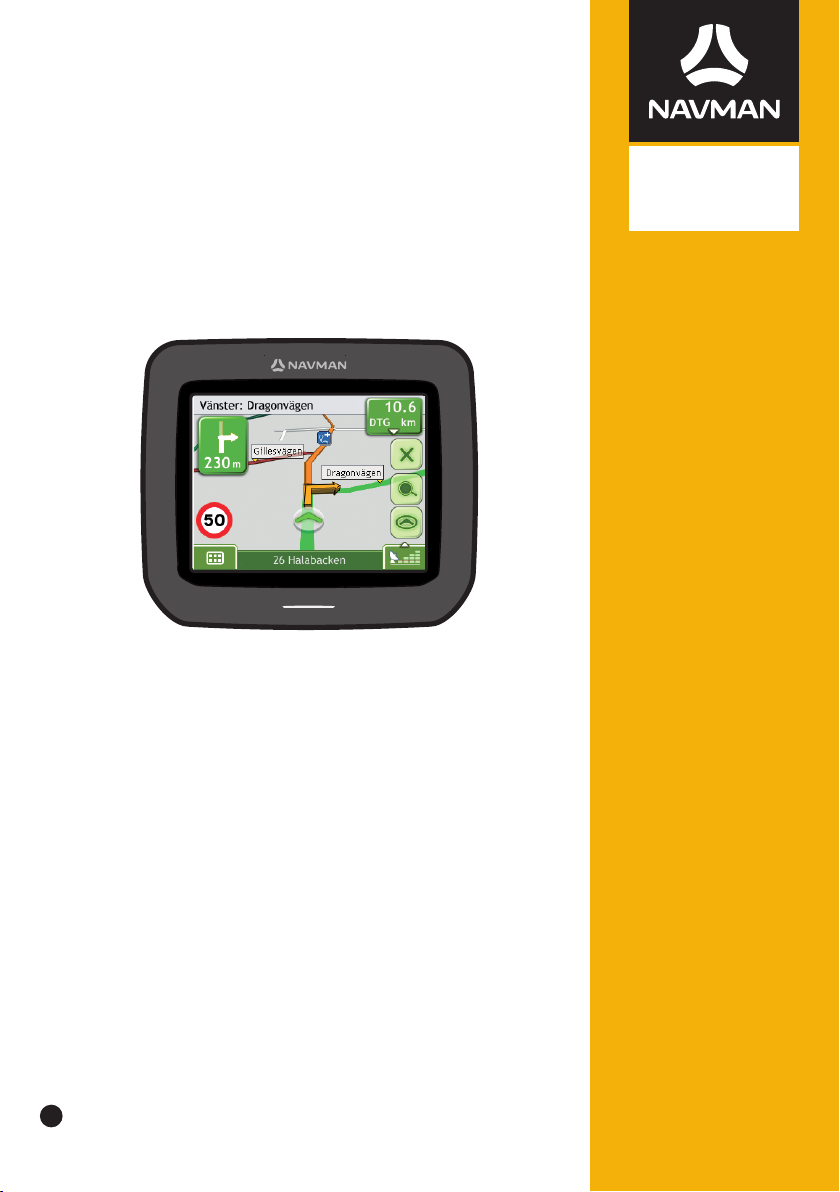
Användarmanual
F15 | F25
sv
Svenka
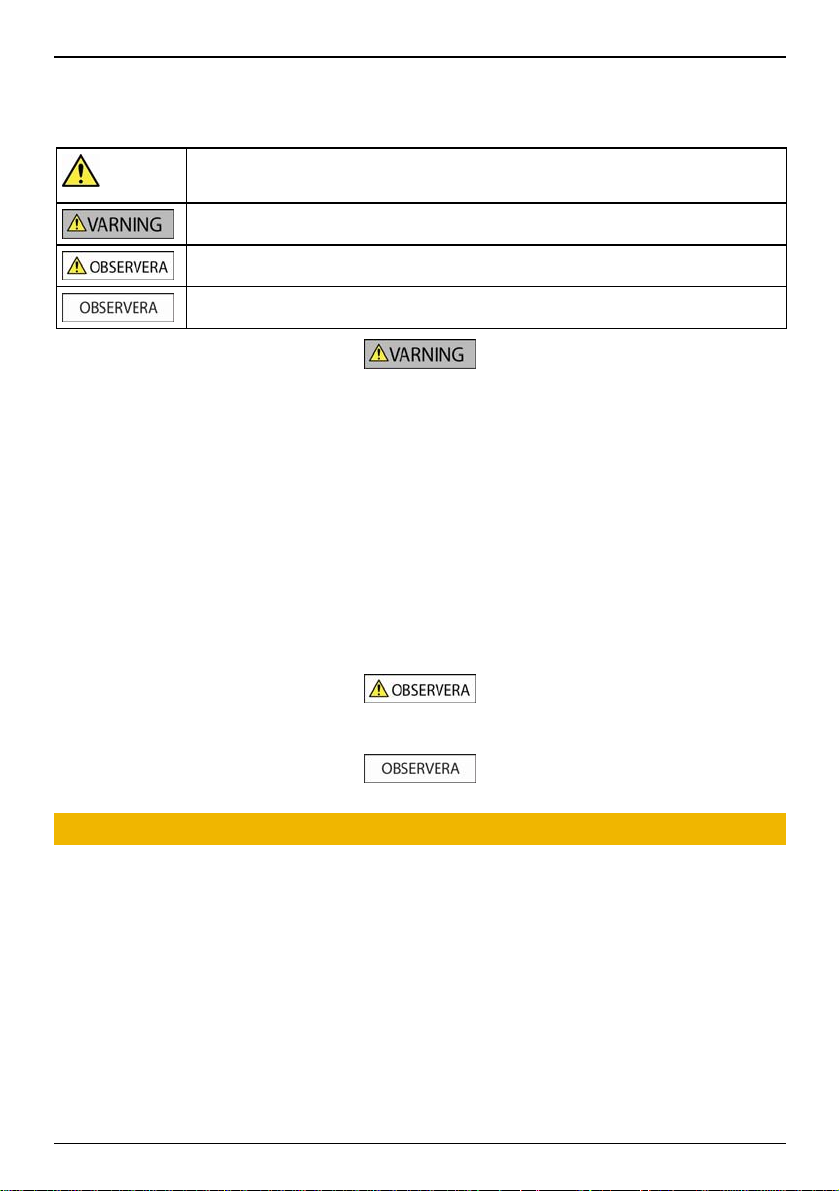
F15/F25 | Viktig säkerhetsinformation
Viktig säkerhetsinformation
LÄS IGENOM INSTALLATIONSANVISNINGEN NOGA INNAN DU INSTALLERAR PRODUKTEN I
ETT FORDON
Detta är en säkerhetsvarningssymbol. Den används för att varna dig om potentiella faror som kan leda till
personskador. Följ alla säkerhetsmeddelanden som symbolen varnar om så undviker du att utsättas för faror
som kan leda till personskada och dödsfall.
VARNING indikerar att en potentiellt farlig situation föreligger som kan leda till personskada och dödsfall
omden inte undviks.
OBSERVERA indikerar att en potentiellt farlig situation föreligger som kan leda till mindre personskada.
OBSERVERA används utan säkerhetsvarningssymbolen för att indikera att en potentiellt riskfylld
situationföreligger som kan leda till materiella skador om den inte undviks.
Att ta bort originalutrustning, sätta i tillbehör eller modifiera fordonet kan påverka fordonets säkerhet eller göra det olagligt att köra enligt
vissa lagstiftningar.
Följ alla produktanvisningar och alla instruktioner i fordonets ägarhandbok gällande tillbehör eller modifieringar.
Kontrollera vilka lagar som gäller för körning av fordon efter att det har modifierats eller när tillbehör har installerats.
I ett fordon är du ensam ansvarig för att placera, säkra och använda Navman på ett sätt som inte orsakar olycksfall, personskador eller
materiella skador. Kör alltid säkert.
Montera Navman på en säker plats där den inte skymmer förarens sikt.
Montera inte Navman eller antennen på ett sätt som distraherar föraren under körning eller som stör funktionen för krockkuddar och
annan säkerhetsutrustning.
Använd inte Navman under körning.
Bekanta dig med Navman och hur den används innan du använder enheten för första gången.
På större vägar kan avståndet till en avfart som beräknats av Navman vara längre än det som visas på vägskyltarna. Vägskyltarna visar
avståndet till avfartens början medan Navman visar avståndet till nästa korsning, dvs. vägens/avfartens slut. När du förbereder dig för att
lämna en väg ska du alltid följa avståndsinformationen på vägskyltarna.
Användning av information gällande säkerhets- eller hastighetskamerors placering kan lyda under gällande lagar i användarlandet. Du är
ansvarig för att kontrollera att du på lagligt sätt kan använda informationen i ditt land eller i det land där informationen
ska användas.
Använd inte Navman när den är het. Låt den först kylas av utanför direkt solljus.
Vid full styrka kan avlyssning av Navman via hörlurar eller hörsnäcka under längre perioder leda till hörselskador hos användaren.
Utsätt inte Navman för direkt solljus i ett obevakat fordon under en längre tid.
För att undvika stöld bör du inte lämna Navman, monteringskonsolen eller kablar synliga i ett
obevakat fordon.
2
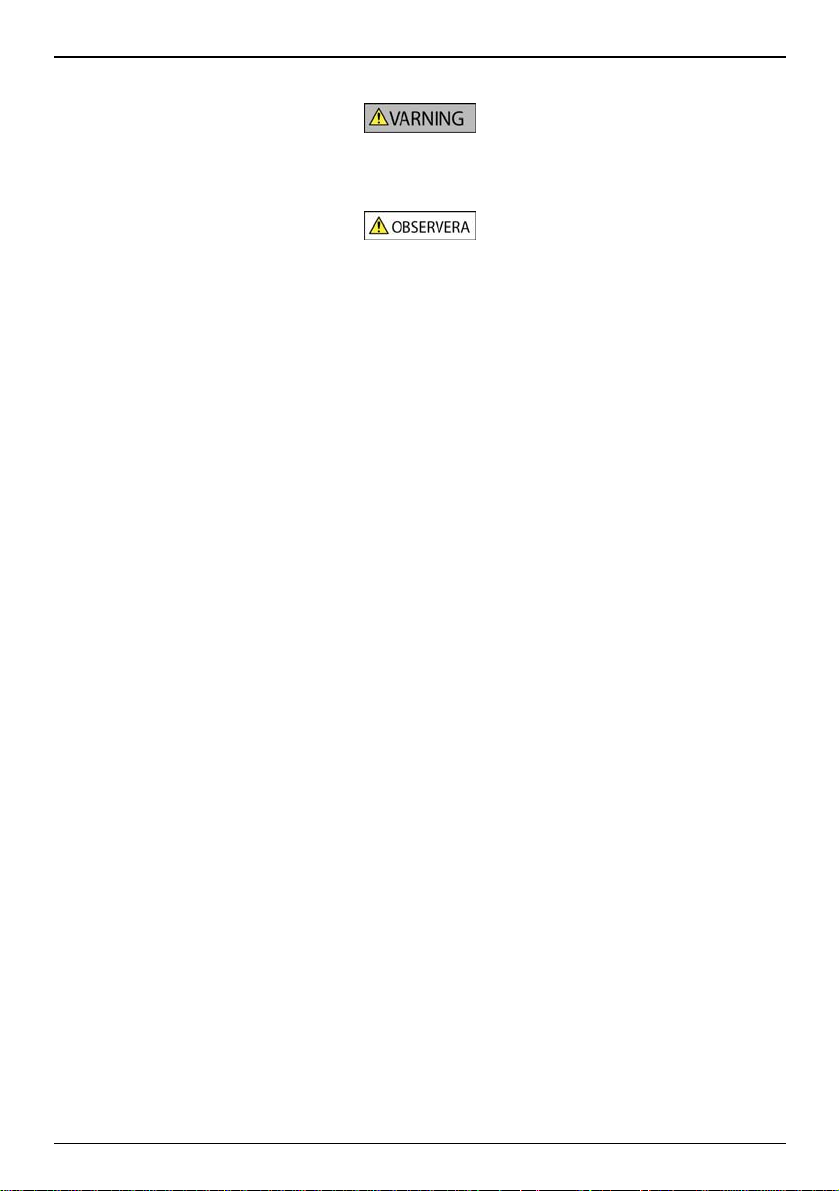
Säkerhetsinformation specifikt för internt batteri
F15/F25 | Viktig säkerhetsinformation
Navman-enheten innehåller ett internt litium-jon-polymerbatteri som inte är utbytbart. Om batteriet hanteras felaktigt kan det spricka eller
explodera, vilket frigör farliga kemikalier. För att minska risken för eldsvåda eller brännskador, demontera, krossa eller punktera inte
batteriet.
Återvinn eller kassera batteriet på ett säkert sätt och i enlighet med lokala lagar och föreskrifter. Kassera inte batteriet i eld eller vatten.
Använd bara den rätta nätadaptern (säljs separat) eller biladaptern som tillhandahålls av Navman för att ladda enhetens
interna batteri.
Använd bara enhetens interna batteri med Navman-enheten.
Navman-batteriet slutar att ladda när omgivningstemperaturen är mindre än 0ºC eller mer än 45ºC.
Varningsmeddelande till förare i Kalifornien och Minnesota
Delstatliga lagar förbjuder förare i Kalifornien och Minnesota att montera föremål på sina vindrutor under körning. Andra
monteringsalternativ för Navman rekommenderas och en alternativ monteringsmetod medföljer denna förpackning. Navman påtar sig
inget ansvar för eventuella böter, straff eller skador som kan uppstå genom att detta meddelande ignoreras. Se Kaliforniens fordonsbalk
avsnitt 26708(a); Minnesotas förordningar 2005, avsnitt 169.71.
Underlåtelse att följa dessa varningar och uppmaningar till försiktighet kan leda till dödsfall, allvarliga personskador eller
materiella skador. Navman frånsäger sig allt ansvar för installation eller användning av Navman som orsakar eller bidrar till
dödsfall, personskador eller materiella skador eller som strider mot gällande lagstiftning.
3
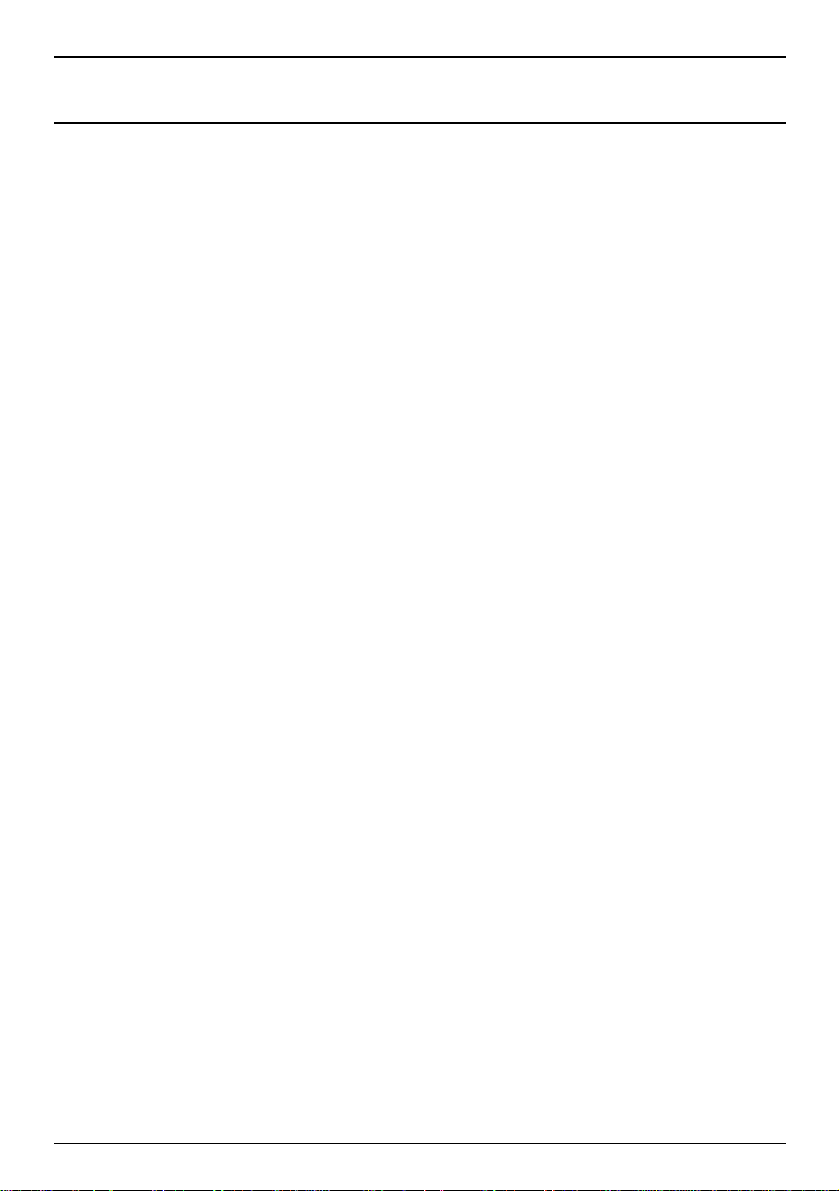
F15/F25 | Viktig säkerhetsinformation
Contents
Viktig säkerhetsinformation....................................................................................................................2
Välkommen............................................................................................................................................6
Bli bekant med din Navman...................................................................................................................7
Hur kommer jag igång?..........................................................................................................................8
Hur sätter jag på min Navman för första gången?.............................................................................8
Hur justerar jag volymen?...............................................................................................................10
Hur kontrollerar jag batteriets status? .............................................................................................11
Vilka är de viktigaste skärmarna jag kommer att använda? .................................................................12
Hur navigerar jag med GPS?...............................................................................................................13
Hur kommer jag från A till B?...............................................................................................................14
Vad händer om jag missar att svänga?...........................................................................................14
Hur söker jag efter en adress?........................................................................................................15
Fallstudie: Hur söker jag efter en adress? ..................................................................................15
Använda skärmen Tangentbord..................................................................................................17
Använda skärmen Destinationssökning......................................................................................17
Hur skapar jag en resa med flera stopp? ........................................................................................19
Fallstudie: Hur navigerar jag till flera adresser?..........................................................................19
Hur hoppar jag över en vägpunkt under en resa med flera stopp?..............................................23
Hur söker jag efter en Intressant plats (IP)......................................................................................24
Fallstudie: Hur söker jag efter en adress? ..................................................................................24
Hur sparar jag mina favoriter och Hem?...............................................................................................27
Hur sparar jag en favorit eller Hem?...............................................................................................27
Hur navigerar jag till en favorit? ......................................................................................................28
Hur navigerar jag till Hem?..............................................................................................................28
Hur redigerar jag namnet på en favorit?..........................................................................................29
Hur raderar jag en favorit?..............................................................................................................30
Hur navigerar jag till en tidigare plats?.................................................................................................31
Hur visar jag min färdväg?...................................................................................................................32
3D-kartskärmen ..............................................................................................................................32
2D-kartskärmen ..............................................................................................................................34
Översiktsskärm för färdväg.............................................................................................................36
Skärmen Turn-by-Turn....................................................................................................................38
Hur använder jag kartmenyn?.........................................................................................................40
Hur undviker jag ett område?..........................................................................................................41
Hur förhandsgranskar jag en färdväg?.................................................................................................42
Hur visar jag statistik om en resa?.......................................................................................................43
Hur visar jag statistik om en aktuell färdväg?..............................................................................43
Hur visar jag statistik för alla resor som gjorts?...........................................................................44
Vad kan jag anpassa? .........................................................................................................................45
Färdvägsalternativ ..........................................................................................................................46
Färdvägsberäkning 1/4...............................................................................................................46
Vägtyper 2/4...............................................................................................................................47
Förarlarm 3/4..............................................................................................................................48
Dataregistrering 4/4....................................................................................................................49
Kartdisplay......................................................................................................................................50
Kartdisplay 1/3............................................................................................................................50
Kartdisplay 2/3............................................................................................................................51
Byta världsdel 3/3.......................................................................................................................52
Visa IP:er........................................................................................................................................53
Volym..............................................................................................................................................54
Visning på skärmen ........................................................................................................................55
4

GPS................................................................................................................................................56
F15/F25 | Viktig säkerhetsinformation
GPS-status.................................................................................................................................56
Ställa in ditt GPS-läge.................................................................................................................57
Språk ..............................................................................................................................................58
Ström..............................................................................................................................................59
Tangentbord ...................................................................................................................................60
Hur fungerar förutsägande text (abc, def...)?..............................................................................60
Enheter...........................................................................................................................................61
Enheter 1/2.................................................................................................................................61
Enheter 2/2.................................................................................................................................62
Start................................................................................................................................................63
Handledning....................................................................................................................................64
Om..................................................................................................................................................65
Sparad info .....................................................................................................................................65
Referens..............................................................................................................................................66
Kategorier för intressanta platser....................................................................................................66
För ytterligare information....................................................................................................................69
5
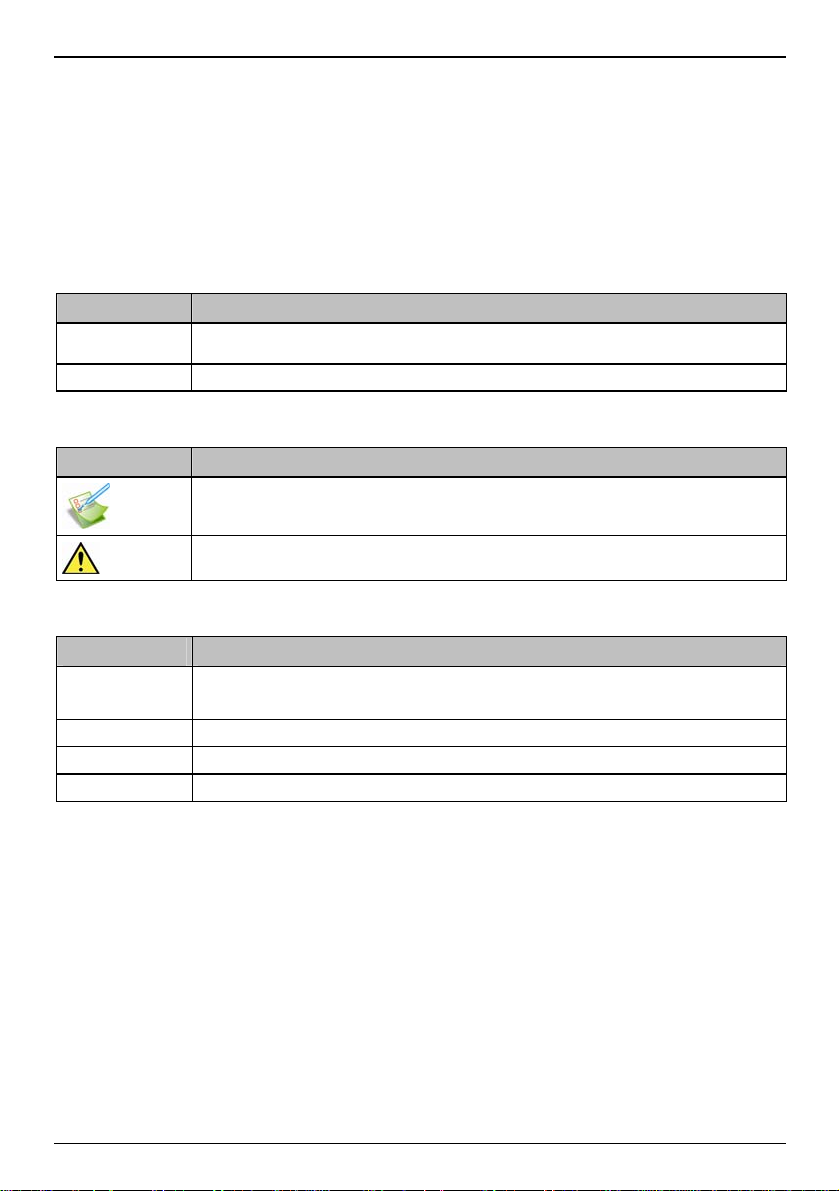
F15/F25 | Välkommen
Välkommen
Tack för att du köpte denna Navman. Denna manual har tagits fram för att leda dig genom handhavandet av din
Navman från de första inställningarna fram till kontinuerlig användning. Läs denna manual noggrant innan du
använder din Navman för första gången. Förvara denna manual på en säker plats och använd den som
förstahandsreferens.
Viktig information för användning av denna manual
Det är viktigt att förstå de termer och de typografiska symboler som används i den här manualen.
Formatering
Följande formateringstyper i texten innebär att speciell information förmedlas:
Bruk Informationstyp
Fet Navman-komponenter eller objekt som visas på skärmen, inklusive knappar, rubriker, namn på rutor och
Kursiv
Ikoner
Följande ikoner används i den här manualen:
Ikon Beskrivning
Termer
Följande termer används i den här manualen för att beskriva olika användaråtgärder.
Term Beskrivning
Tryck på 1) Tryck med fingret på en knapp och släpp genast.
Tryck ned och håll Tryck ned och håll en knapp i 2-3 sekunder.
Tryck på och håll ned Tryck på och håll ned ett objekt som visas på pekskämen i 2-3 sekunder.
Välj Tryck på ett objekt i en lista eller tryck på ett kommando i en meny.
alternativ.
Indikerar namnet på ett fönster.
Exempel
Varning
2) Tryck med fingret på ett objekt på pekskärmen och släpp genast.
6

F15/F25 | Bli bekant med din Navman
Bli bekant med din Navman
Vi rekommenderar att du bekantar dig med de grundläggande funktionerna i Navman.
Strömknapp Högtalare
Batterindikator Uttag för billaddare
Uttag för vagga
7
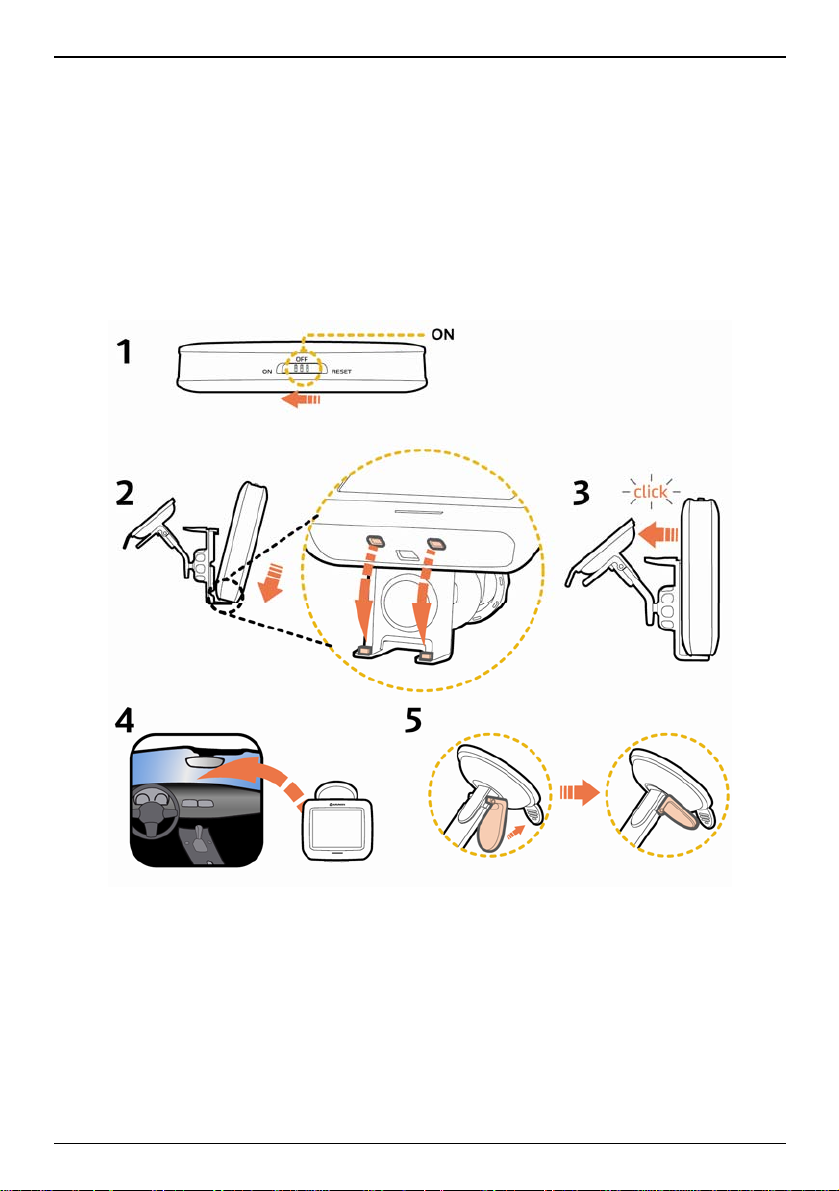
F15/F25 | Hur kommer jag igång?
Hur kommer jag igång?
Viktig anmärkning: Första gången du navigerar med din Navman kan det ta några minuter att upprätta en GPS-förbindelse.
För mer information om GPS, se på sedan 13.
Hur sätter jag på min Navman för första gången?
För att komma igång första gången, följ följande steg:
1. Läs den viktiga säkerhetsinformationen på sedan 2.
2. Positionera din Navman
Följ instruktionerna nedan för att positionera din Navman i ditt fordon.
Obs! Se till att din Navman inte hindrar förarens sikt eller stör funktionen för fordonets krockkuddar och säkerhetsanordningar.
8
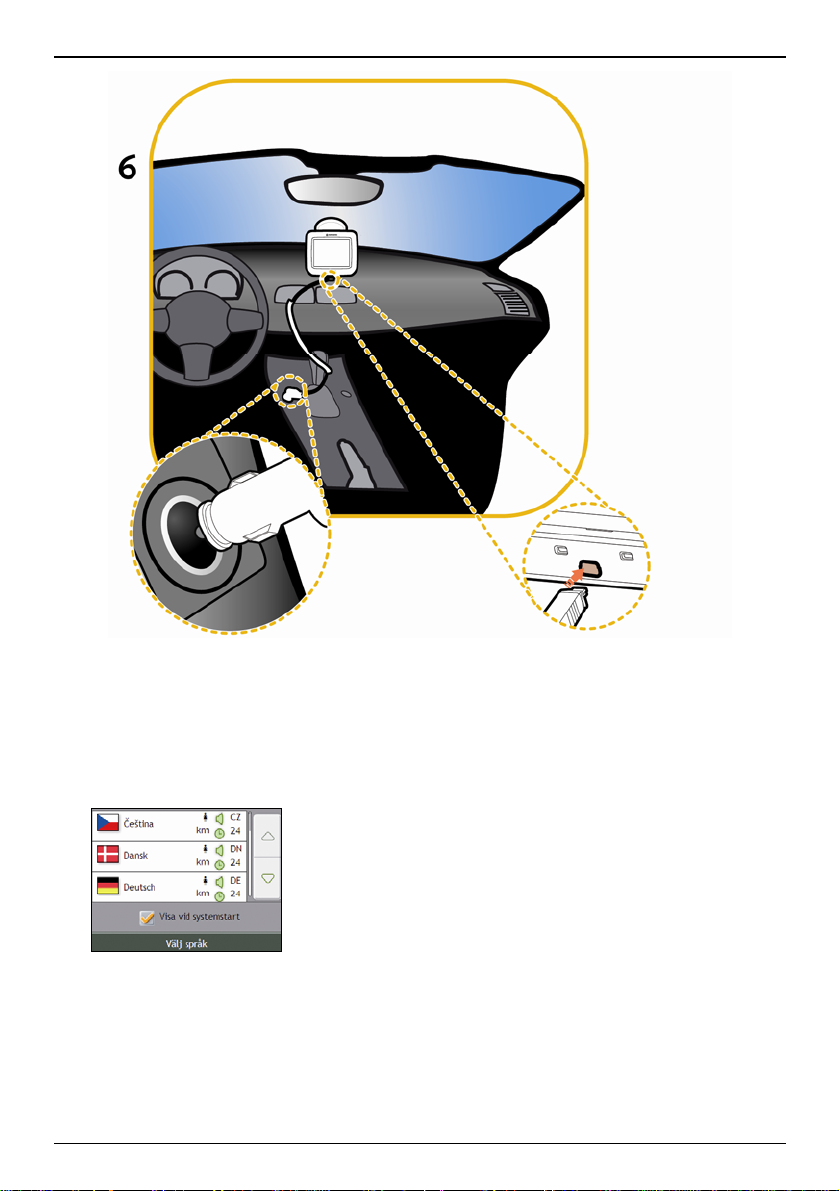
F15/F25 | Hur kommer jag igång?
3. Sätt på din Navman.
Sätt strömbrytaren i läge ON (på).
Din Navman startar och visar skärmen Språk.
4. Välj önskat språk
På skärmen Välj språk, peka på det språk du önskar.
För att förhindra att skärmen Välj språk visas vid varje start, avmarkera kryssrutan Visa vid ssystemtart.
Du kan ändra språket medan du använder din Navman, se "Språk" på sedan 58.
9

F15/F25 | Hur kommer jag igång?
5. Läs varningsmeddelandet
a) Skärmen Säkerhetsavtal visas när du har valt ditt språk.
Läs meddelandet om säkerhetsavtalet.
b) För att bekräfta att du har läst och förstått meddelandet, peka på Godkänn.
Handledningen visas.
Obs! Om du har kartor över flera världsdelar installerade kan du bli ombedd att välja kartorna du vill ha.
För att kunna använda kartor över en annan världsdel senare kan du välja en annan världsdel via skärmen Byt världsdel i preferenserna
(se "Byta världsdel 3/3" på sedan 52) för Kartvisning.
6. Visa handledningen
När du har godkänt säkerhetsavtalet visas den första skärmen i Handledningen.
För att förhindra att handledningen visas vid varje start, avmarkera kryssrutan Visa vid start.
För att flytta framåt i sidorna i handledningens skärmar, peka på
För att visa föregående skärm, peka på
.
.
För att visa handledningen senare medan du använder din Navman, se "Handledning" på sedan 64.
När du har läst färdigt Handledningen visas 3D-kartskärmen. Om du har en GPS-postionsbestämning visas din
aktuella position på kartan.
Hur justerar jag volymen?
Volymen på din Navman kan justeras antingen med volymkontrollen på Volyminställningsskärmen.
För att stänga av volymen från kartskärmarna, peka på
För att justera volymen, peka på och håll ned
för att visa skärmen Volympreferenser.
och peka på och håll ned .
För mer information om hur man justerar volymen på Navman, se "Volym" på sedan 54.
10
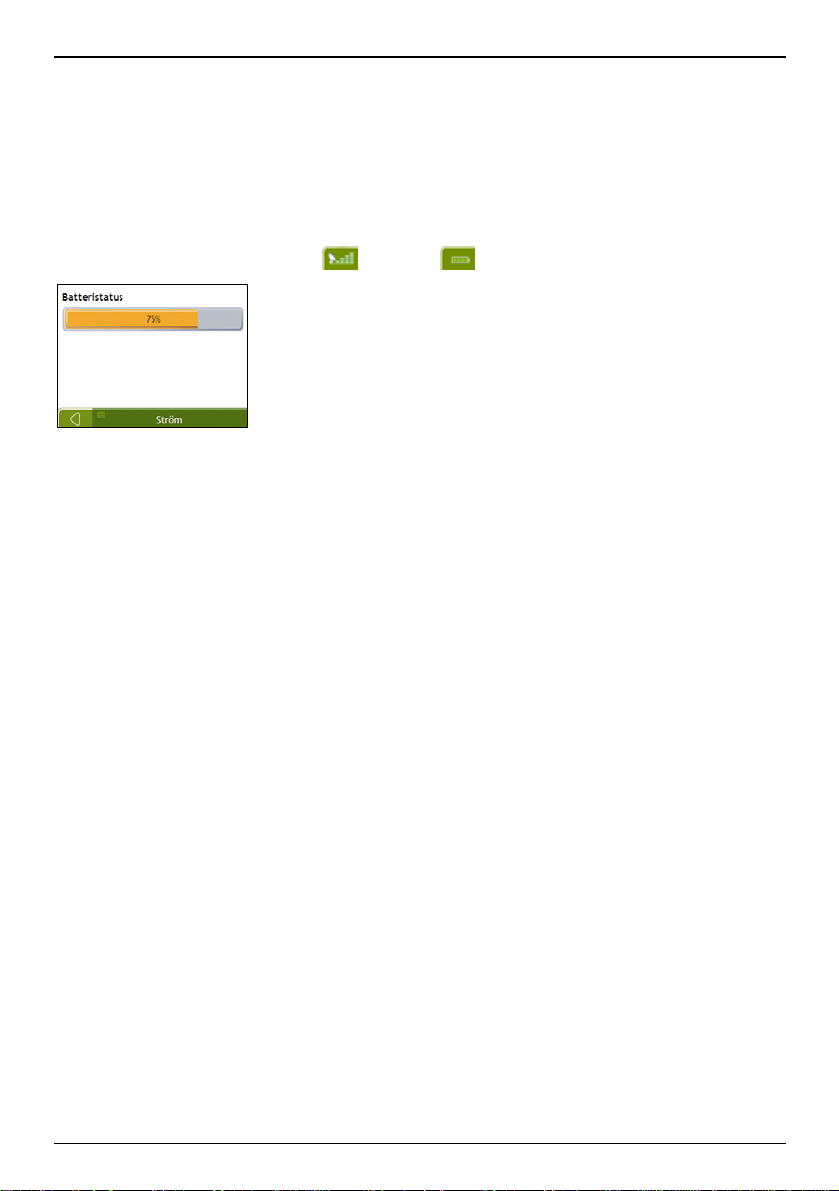
F15/F25 | Hur kommer jag igång?
Hur kontrollerar jag batteriets status?
Din Navman har ett internt batteri som bör ge ström i upp till 3 timmar när det är fulladdat.
Batteriindikatorlampan indikerar nivån på det interna batteriets laddning:
Grönt - batteriet fulladdat
Orange - batteriet laddar
Du kan kontrollera batteriets status på skärmen Ström.
För att komma åt skärmen Ström, peka på
och håll ned på kartskärmarna.
Hur laddar jag batteriet?
Batteristatus-fältet visar Extern ström medan batteriet laddar. När batteriet har laddats fullt visar Batteristatus-
fältet 100%.
För att ladda din Navman i ett fordon, anslut billaddaren till
fordonets strömuttag.
undertill på Navman och anslut den andra änden till
11
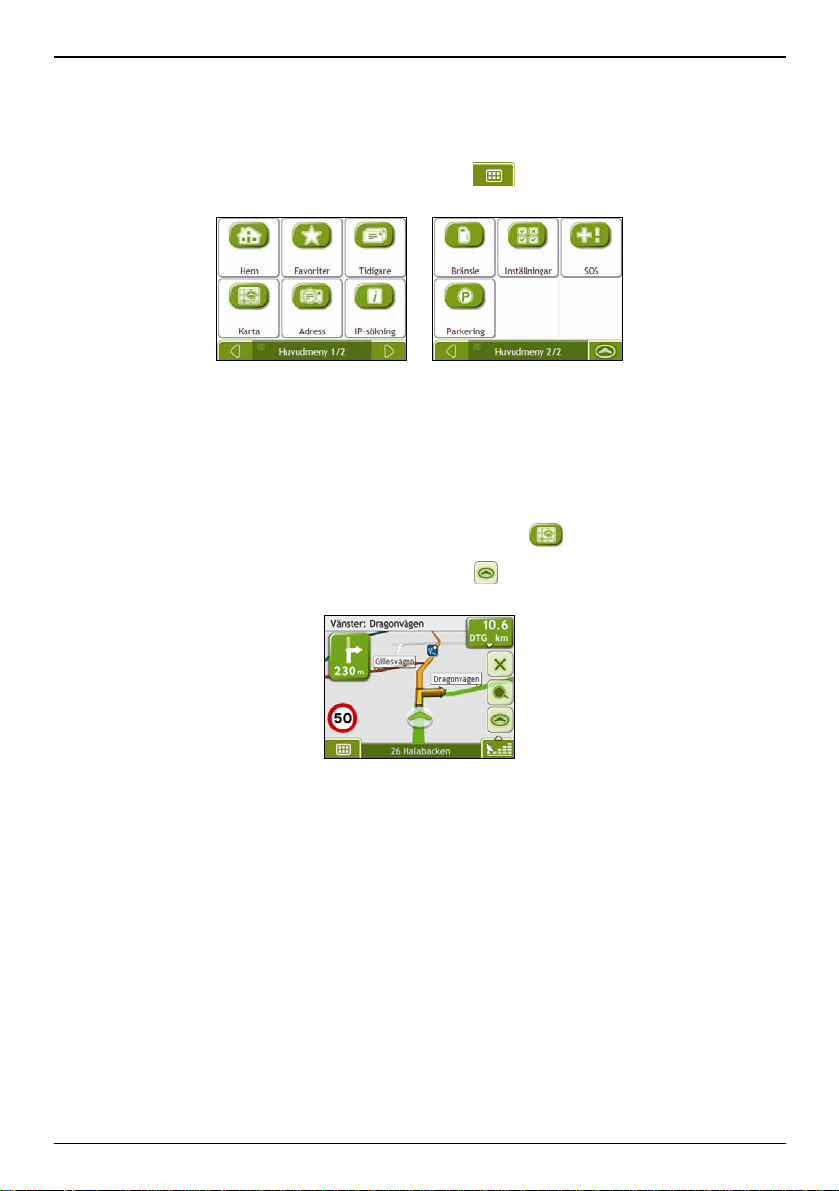
F15/F25 | Vilka är de viktigaste skärmarna jag kommer att använda?
Vilka är de viktigaste skärmarna jag kommer att använda?
Huvudmenyskärmen
Huvudmenyskärmen är din utgångspunkt för att leta efter en destination och kan du också anpassa preferenser.
Du kommer åt huvudmenyn från kartskärmarna genom att peka på
eller genom att peka på statusfältet nedtill
på alla skärmar.
Kartskärmar
Fem kartskärmar används för att visa färdvägen till ditt resmål.
3D-karta
2D-karta
Färdvägsöversikt
Turn-by-Turn
Man kommer åt kartskärmarna från huvudmenyskärmen genom att peka på
Du kan bläddra genom de olika kartskärmarna genom att trycka på
på vilken kartskärm som helst (namnet på
kartskärmen visas kort medan du bläddrar igenom).
För mer information om kartskärmarna, se "Hur visar jag min färdväg?" på sedan 32.
För mer information om hur man använder kartmenyn från 3D- och 2D-kartskärmarna se "Hur använder jag
kartmenyn?" på sedan 40.
.
12
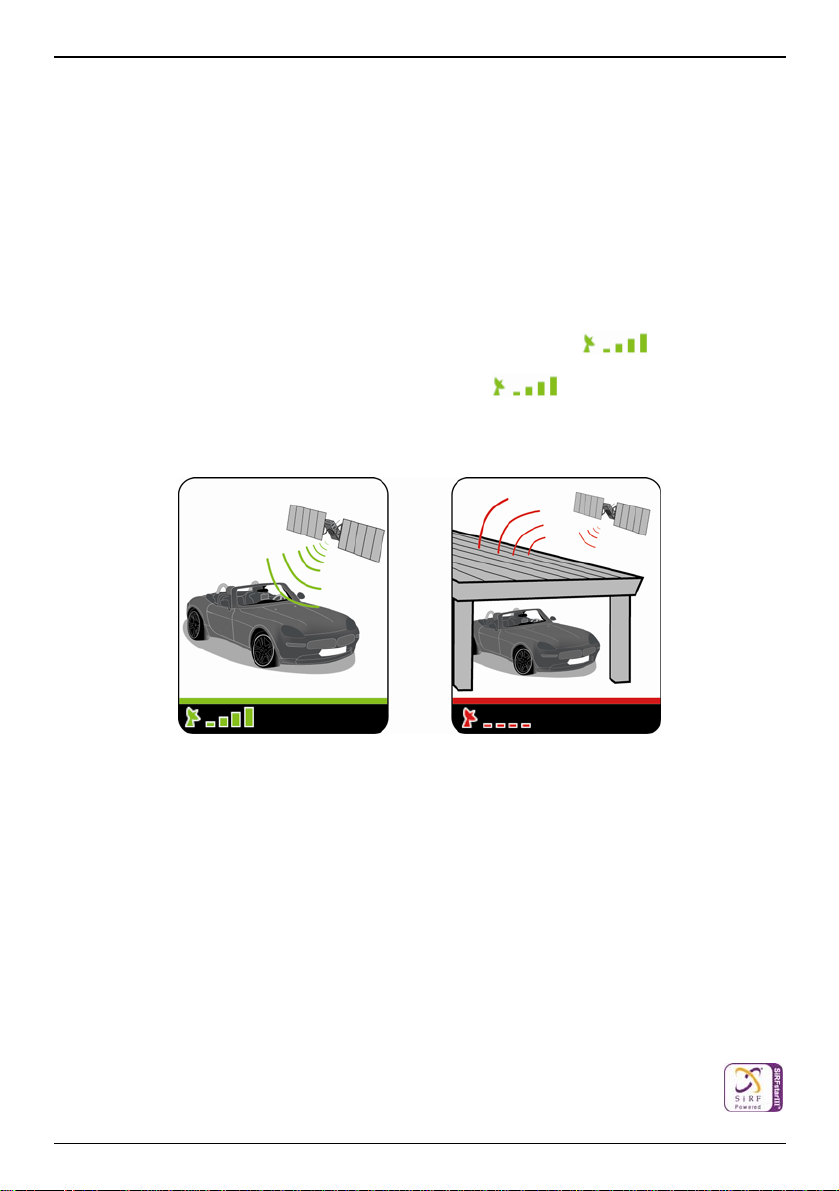
F15/F25 | Hur navigerar jag med GPS?
Hur navigerar jag med GPS?
Det globala positioneringssystemet (GPS) är alltid tillgängligt, utan kostnad och med en noggrannhet på 5 m. GPSnavigeringen fungerar med hjälp av ett nätverk av satelliter som kretsar runt jorden på ett avstånd av 20 200 km.
Varje satellit överför en rad signaler som används av GPS-mottagare, t.ex. Navman, för att bestämma en exakt
position. Även om en GPS-mottagare när som helst kan spåra signaler från upp till 12 satelliter, behövs det bara fyra
signaler för att ett fordonsnavigeringssystem ska erhålla en position eller "GPS-fix" (latitud och longitud).
Hur tar min Navman emot GPS-signaler?
Din Navman tar emot GPS-signaler via den interna GPS-antennen. För att garantera optimal styrka på GPSsignalen, se till att din Navman befinner sig utomhus eller i ett fordon utomhus och har fri sikt mot himlen. GPSmottagning brukar inte påverkas av vädret, men mycket kraftigt regn eller kraftig snö kan ha en negativ inverkan på
mottagningen.
Hur visar jag min GPS-status?
Du kan när som helst visa din GPS-status från kartskärmarna eller skärmen Sökare. -ikonen visas när en
GPS-positionsbestämning har upprättats och är röd när det inte finns någon GPS-positionsbestämning. För att
indikera styrkan i mottagningen av en GPS-positionsbestämning visar
staplar.
Obs! Innan du börjar, kontrollera om din bil har en värmereflekterande eller uppvärmd vindruta. I så fall kan du behöva köpa en extern
antenn till din Navman för att kunna ta emot GPS-signaler. Första gången du använder din Navman kan det ta upp till 15 minuter att
upprätta en GPS-anslutning.
mellan en och fyra gröna lodräta
Visa din GPS-status mer i detalj, se "GPS-status" på sedan 56.
Ställa in ditt GPS-läge, se "Ställa in ditt GPS-läge" på sedan 57.
13

F15/F25 | Hur kommer jag från A till B?
Hur kommer jag från A till B?
Din Navman är utrustad med kartor som tillhandahåller detaljer på gatunivå för dörr-till-dörr-navigering, inklusive
Intressanta platser som t.ex. inkvartering, parkeringar, bensinstationer, järnvägstationer och flygplatser.
När du... Då ska du...
vet adressen till din destination använda adressinmatningsguiden för att ange adressen på sidan 15.
vill göra flera stopp
behöver hitta en namngiven plats, landmärke eller
allmän mötesplats
VARNING För din säkerhets skull, mata in information om destinationen innan du påbörjar en resa. Mata inte in destinationen
medan du kör.
Vad händer om jag missar att svänga?
Back-On-Track™ Automatisk omdirigering
Din färdväg ändras automatiskt om du kör fel. Ett meddelande som talar om att färdväg har beräknats om visas
längst upp på skärmen.
använda skärmen Planerare för resa med flera stopp för att ange flera
vägpunkter på sidan 19.
söka efter en Intressant plats på sidan 24.
För att avbryta omberäkningen av en färdväg trycker du på
. En varning visas och du blir ombedd att bekräfta
avbrytandet. Om du bekräftar, kommer både omberäkningen och den aktuella färdvägen att avbrytas.
14
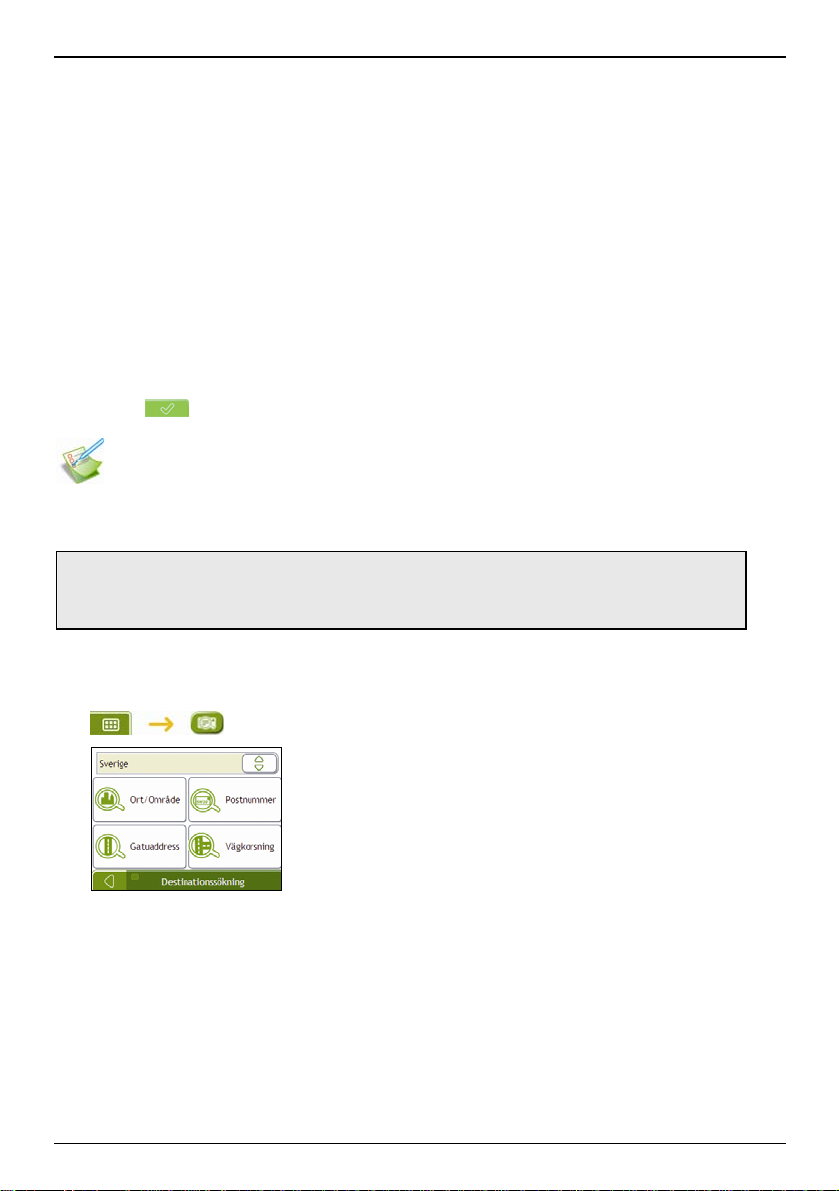
F15/F25 | Hur kommer jag från A till B?
Hur söker jag efter en adress?
Ange en destination via skärmarna Destinationssökning, Tangentbord och Förhandsvisning, som tillsammans utgör
en guide för adressinmatning.
Detta avsnitt innehåller en fallstudie som hjälper dig att ställa in din destination.
Obs! I vissa länder kan du söka efter din destination genom att ange postnummer. Om du är i Storbritannien och känner till postnumret
för destinationen kan du söka i Destinationssökningsfönstret genom att peka på Postnummer, och sedan ange ett postnummer på upp
till åtta tecken.
Snabba steg
1. Öppna skärmen Destinationssökning.
2. Välj landet
3. Sök efter orten/området
4. Sök efter gatan
5. Sök efter husnumret
6. Peka på
Denna fallstudie visar hur du matar in en adress och navigerar till den.
Adressen vi använder i detta exempel är:
Navman 1
16355 Stockholm
Stockholms Län
Sverige
Obs! Ovanstående adress är fiktiv och används bara som exempel.
Tips: Innan du matar in din destinations adress, kontrollera att du har ställt in dina färdvägspreferenser. För mer information, se
"Färdvägsalternativ" på sedan 46.
1. Öppna skärmen Destinationssökning.
.
Fallstudie: Hur söker jag efter en adress?
Fönstret Destinationssökning visas.
Obs! Om detta är första gången som du anger en destination och du har installerat och valt kartor för mer än ett land kommer fönstret
Välj ett land att visas istället för Destinationssökning. Gå direkt till steg 2b.
Nästa gång du gör en sådan här sökning kommer fönstret Destinationssökning att öppnas.
15
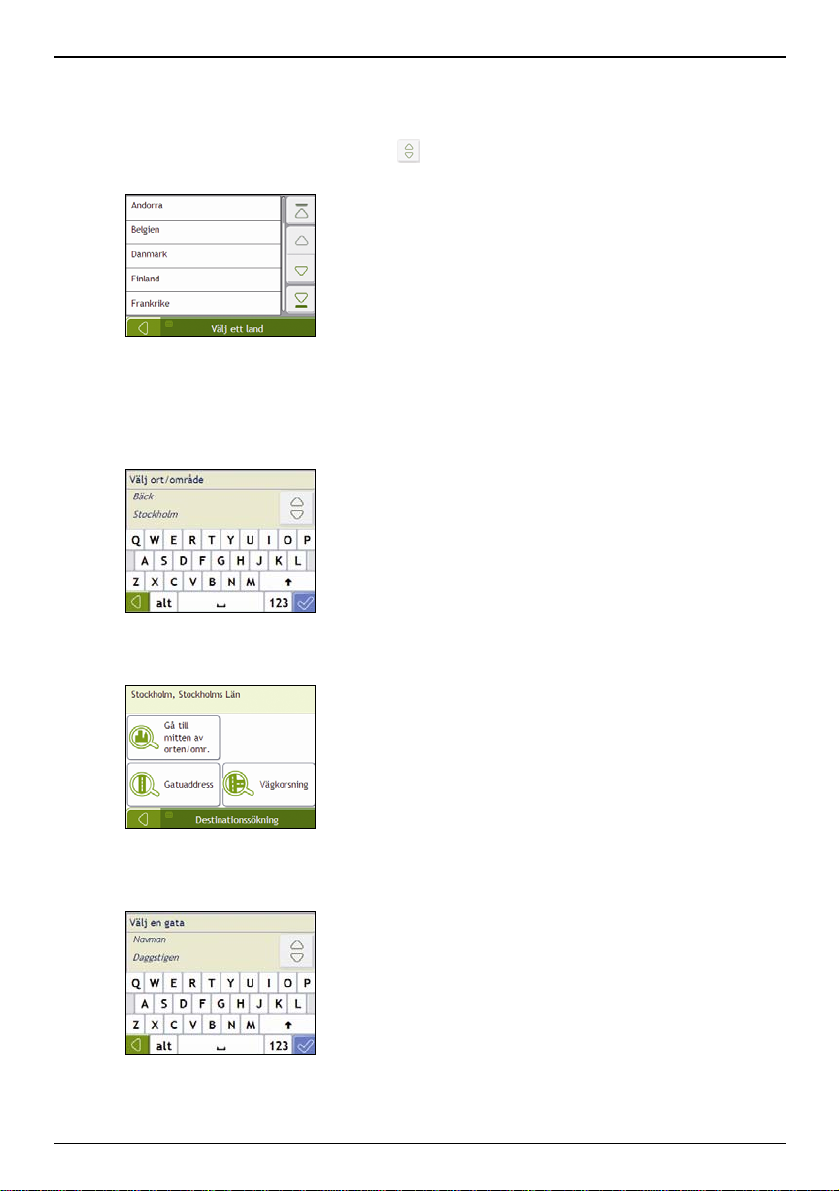
F15/F25 | Hur kommer jag från A till B?
2. Välj landet
Obs! Om du bara har installerat och valt en karta för ett land väljs det landet för din destination som standard och detta kan inte ändras.
Gå till steg 3.
a) I fönstret Destinationssökning trycker du på .
Fönstret Välj ett land visas.
b) Välj Sverige i listan.
Fönstret Destinationssökning visas.
3. Sök efter orten/området
a) I skärmen Destinationssökning, peka på Ort/område.
Skärmen Tangentbord visas.
b) Använd skärmen Tangentbord för att söka efter Stockholm som din destinationsort eller -område och
peka sedan på sökresultatet.
Skärmen Destinationssökning visas.
4. Sök efter gatunamnet och husnumret
a) I skärmen Destinationssökning, peka på Gatuadress.
Skärmen Tangentbord visas.
16
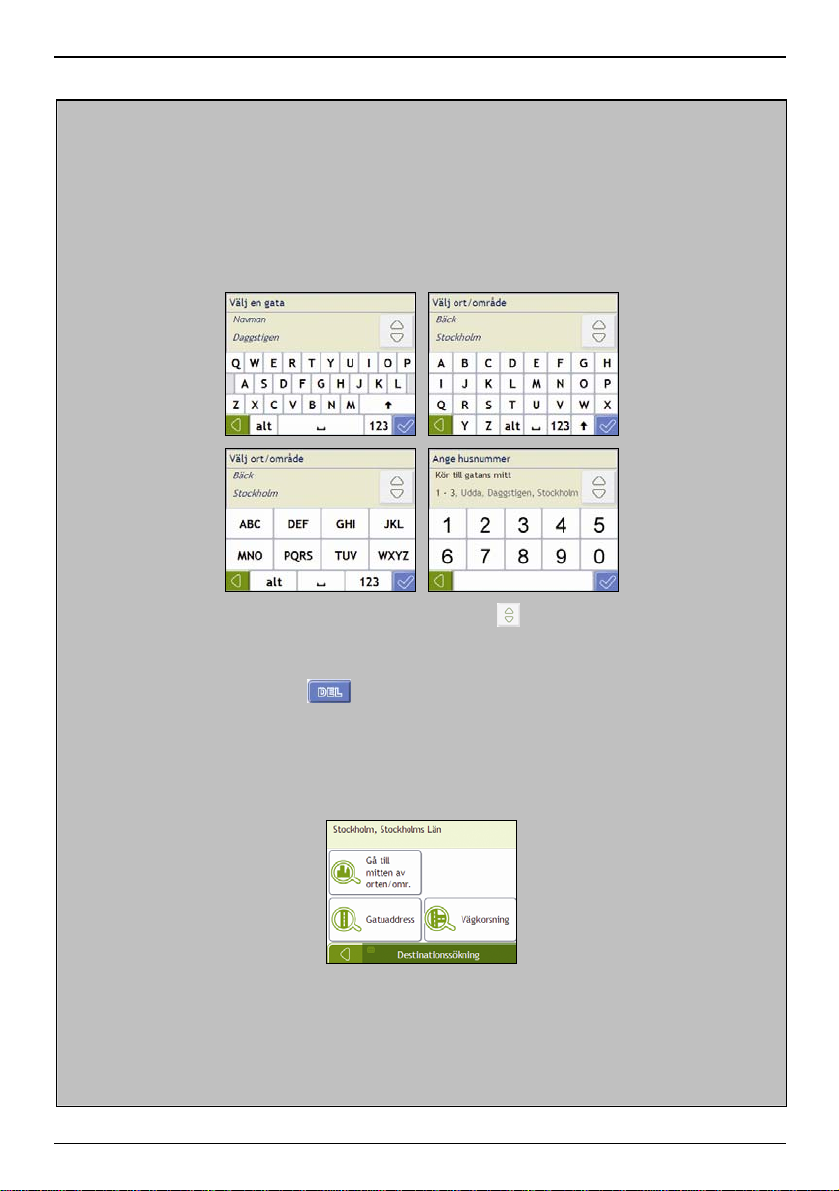
F15/F25 | Hur kommer jag från A till B?
Använda skärmen Tangentbord.
Skärmen Tangentbord visas när du måste mata in text, som t.ex. när du söker efter ett gatunamn. Sökresultaten
anges i den ordning som de matchar söktermen, med den bästa matchningen överst i listan. Maximalt 99 resultat
visas.
Skärmen Tangentbord kan visas med olika layout beroende på den information du behöver mata in, inklusive
bokstäver, siffror, andra tecken och kombinationer av dessa.
Du kan även välja den typ av tangentbord du föredrar bland alfabetisk, QWERTY och knappsats. För mer
information, se "Tangentbord" på sedan 60.
Vartefter du anger varje tecken visas de tre första resultaten. Peka på och bläddra sedan för att se flera
resultat.
För att välja ett tecken eller ett sökresultat, peka på tecknet eller sökresultatet.
För att radera ett tecken, peka på .
För att visa fler tecken, peka på 123, alt eller abc om dessa finns.
Använda skärmen Destinationssökning.
Skärmen Destinationssökning används för att välja din destination efter område, gata, postnummer, Intressanta
platser, korsning, ort, område, län eller land.
Vartefter du anger varje del av adressen visas den överst på skärmen.
De alternativ som är tillgängliga ändras för att reflektera den del av adressen som måste kompletteras.
17
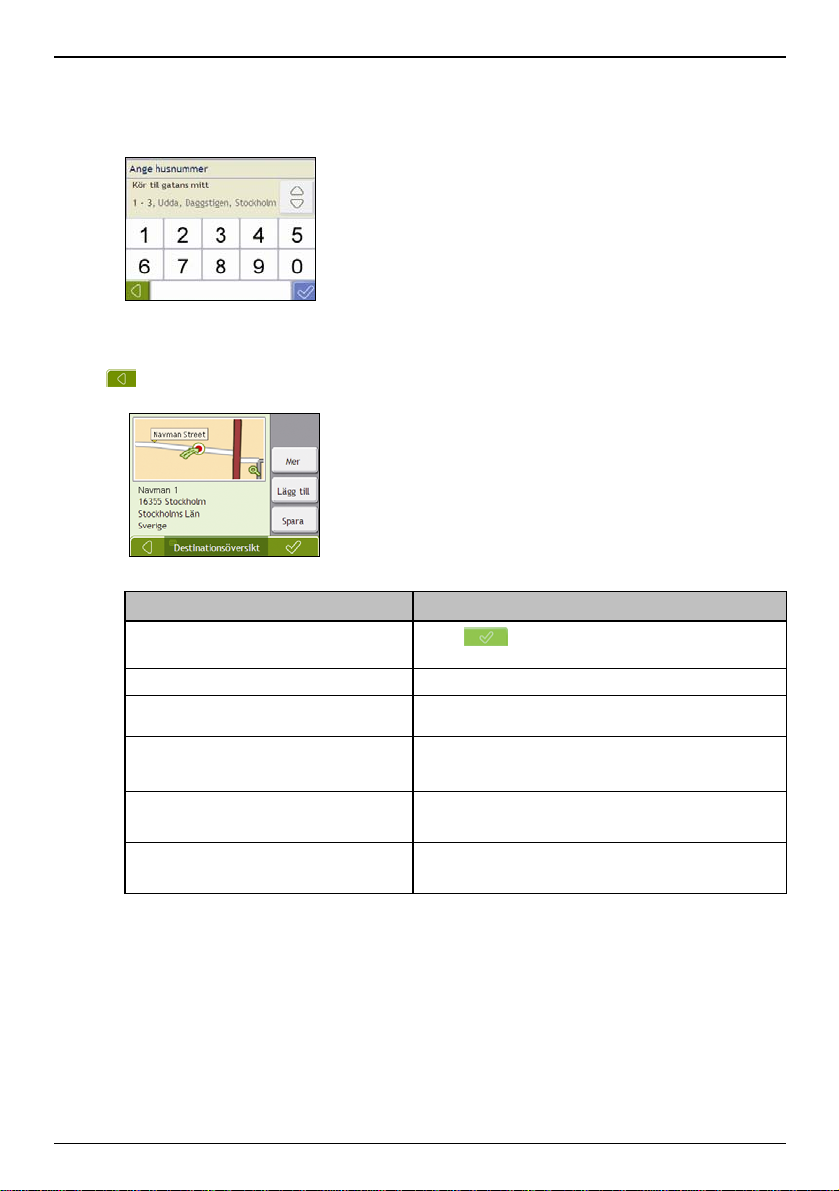
F15/F25 | Hur kommer jag från A till B?
b) Använd skärmen Tangentbord och skriv in Navman som gatan på din destination och peka sedan på
sökresultatet.
Obs! Ett visst gatunamn kan ge flera sökresultat. Långa gator som går genom flera angränsande områden och vanliga gatunamn ger
sökresultat som sorteras efter ort- eller områdesnamnet.
c) Använd skärmen Tangentbord och skriv in 5 som husnumret på din destination och peka sedan på
sökresultatet.
Obs! Om det finns husnummer tillgängliga, men inte det som du behöver, kan du behöva välja samma gata i ett angränsande område.
Tryck på och välj ett annat sökresultat.
Om husnummer inte finns tillgängliga för den delen av gatan som du har valt visas skärmen Förhandsvisning.
d) Gör något av följande:
Om du vill ... Då ska du...
navigera till din valda destination
visa din destination på kartskärmen.
visa mer information om din destination peka på Mer.
lägga till destinationen i en resa med flera stopp peka på Lägg till.
spara destinationen som Hem
spara destinationen som en favorit
peka på .
Din färdväg beräknas och visas på 3D-kartskärmen.
peka på kartan så visas din destination på 2D-kartskärmen.
Skärmen Destinationsdetaljer visas.
Skärmen Planerare för resa med flera stopp visas. Adressen anges
som en vägpunkt på resan med flera stopp.
peka på Spara.
Skärmen Ny Favorit visas.
peka på Spara som Hem.
peka på Spara.
Skärmen Ny Favorit visas.
peka på Spara som Favorit.
18
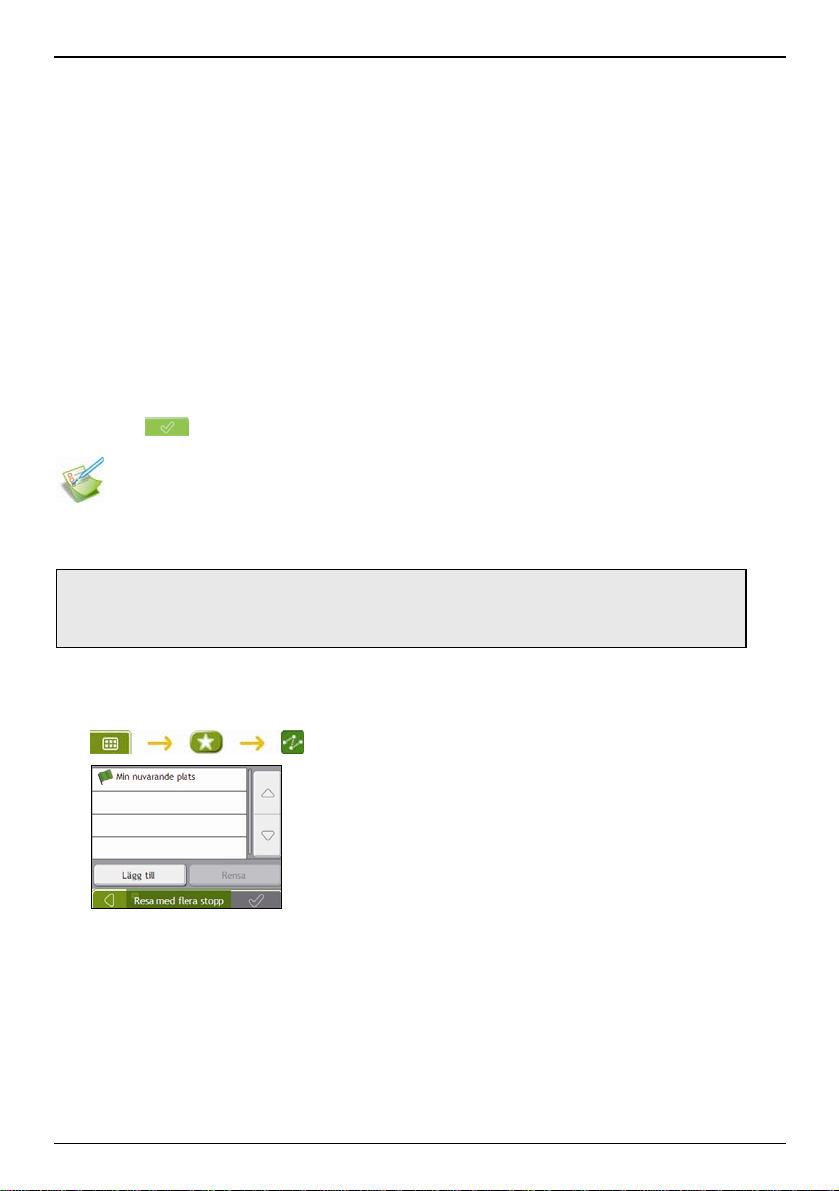
F15/F25 | Hur kommer jag från A till B?
Hur skapar jag en resa med flera stopp?
Du kan använda skärmen Resa med flera stopp för att ange flera stopp/vägpunkter på din resa. Din färdväg
beräknas via var och en av dessa punkter i den specificerade beställningen.
Vägpunkter kan läggas till via skärmen Resa med flera stopp eller genom att välja Plats och sedan Lägg till resa i
snabbmenyn Karta på 2D-eller 3D-kartskärmen. Du kan spara upp till 198 resor med flera stopp, där var och en kan
ha upp till 14 vägpunkter.
Obs! Vägpunkter som läggs till, uppdateras eller raderas sedan en resa med flera stopp har påbörjats påverkar inte den aktuella
färdvägen.
Snabba steg
1. Påbörja din resa med flera stopp
2. Välj landet
3. Sök efter orten/området
4. Sök efter gatan och husnumret
5. Lägg till ytterligare vägpunkter
6. Peka på
Fallstudie: Hur navigerar jag till flera adresser?
Denna fallstudie visar hur du skapar en resa med flera stopp genom att ange flera vägpunkter.
Adressen vi använder i detta exempel är:
Navman 1
16355 Stockholm
Stockholms Län
Sverige
Obs! Ovanstående adress är fiktiv och används bara som exempel.
Tips: Innan du matar in din destinations adress, kontrollera att du har ställt in dina färdvägspreferenser. För mer information, se
"Färdvägsalternativ" på sedan 46.
1. Öppna skärmen Resa med flera stopp.
.
Skärmen Resa med flera stopp visas.
19
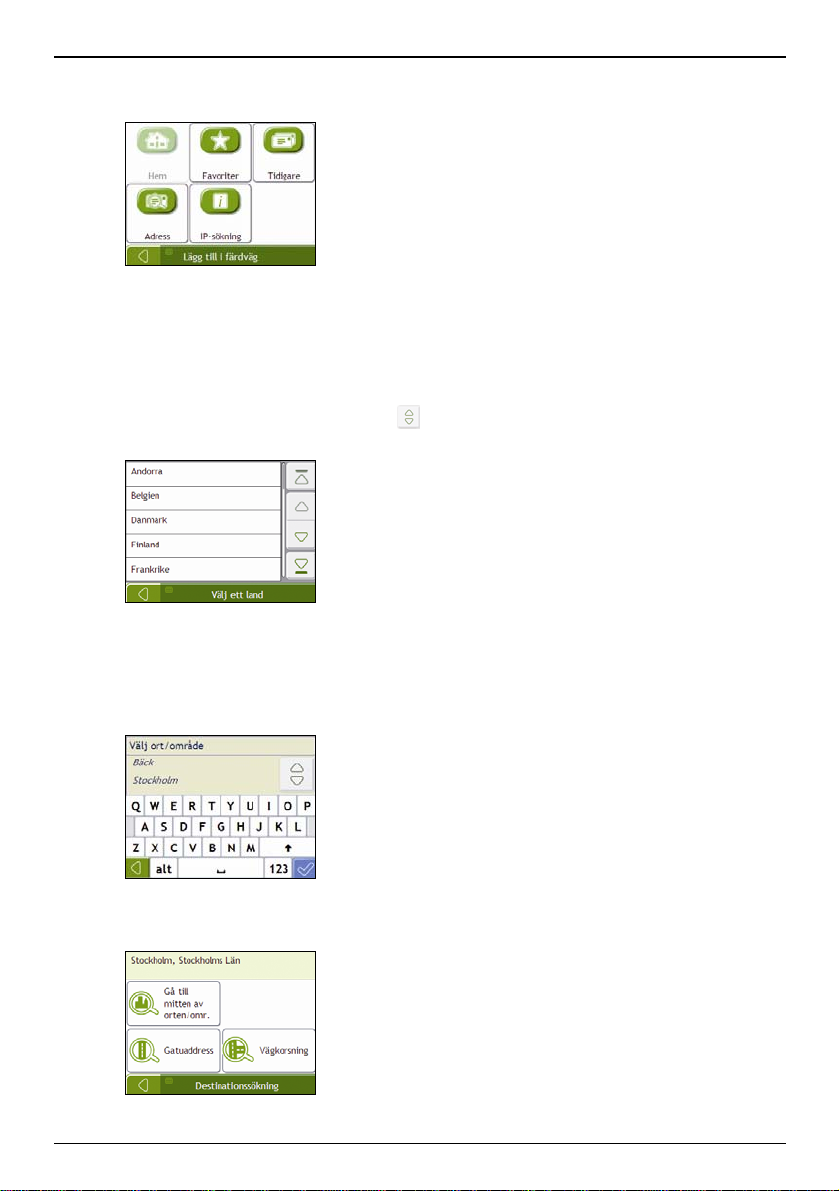
F15/F25 | Hur kommer jag från A till B?
a) Peka på Lägg till.
Menyn Lägg till resa visas.
b) Peka på Adress.
Skärmen Destinationssökning visas.
Obs! Du kan också lägga till vägpunkter med hjälp av favoriter, tidigare destinationer och IP-platser.
2. Välj landet
Obs! Om du bara har installerat och valt en karta för ett land väljs det landet för din destination som standard och detta kan inte ändras.
Gå till steg 3.
a) I fönstret Destinationssökning trycker du på .
Fönstret Välj ett land visas.
b) Välj
Sverige i listan.
Fönstret Destinationssökning visas.
3. Sök efter orten/området
a) I skärmen Destinationssökning, peka på Ort/område.
Skärmen Tangentbord visas.
b) Använd skärmen Tangentbord för att söka efter Stockholm som din destinationsort eller -område och
peka sedan på sökresultatet.
Skärmen Destinationssökning visas.
20

4. Sök efter gatunamnet och husnumret
a) I skärmen Destinationssökning, peka på Gatuadress.
Skärmen Tangentbord visas.
F15/F25 | Hur kommer jag från A till B?
b) Använd skärmen Tangentbord och skriv in Navman som gatan på din destination och peka sedan på
sökresultatet.
Obs! Ett visst gatunamn kan ge flera sökresultat. Långa gator som går genom flera angränsande områden och vanliga gatunamn ger
sökresultat som sorteras efter ort- eller områdesnamnet.
c) Använd skärmen Tangentbord och skriv in 5 som husnumret på din destination och peka sedan på
sökresultatet.
Obs! Om det finns husnummer tillgängliga, men inte det som du behöver, kan du behöva välja samma gata i ett angränsande område.
Tryck på och välj ett annat sökresultat.
Om husnummer inte finns tillgängliga för den delen av gatan som du har valt visas skärmen Förhandsvisning.
d) Peka på Lägg till.
Vägpunkten sparas automatiskt och skärmen Resa med flera stopp visas.
21
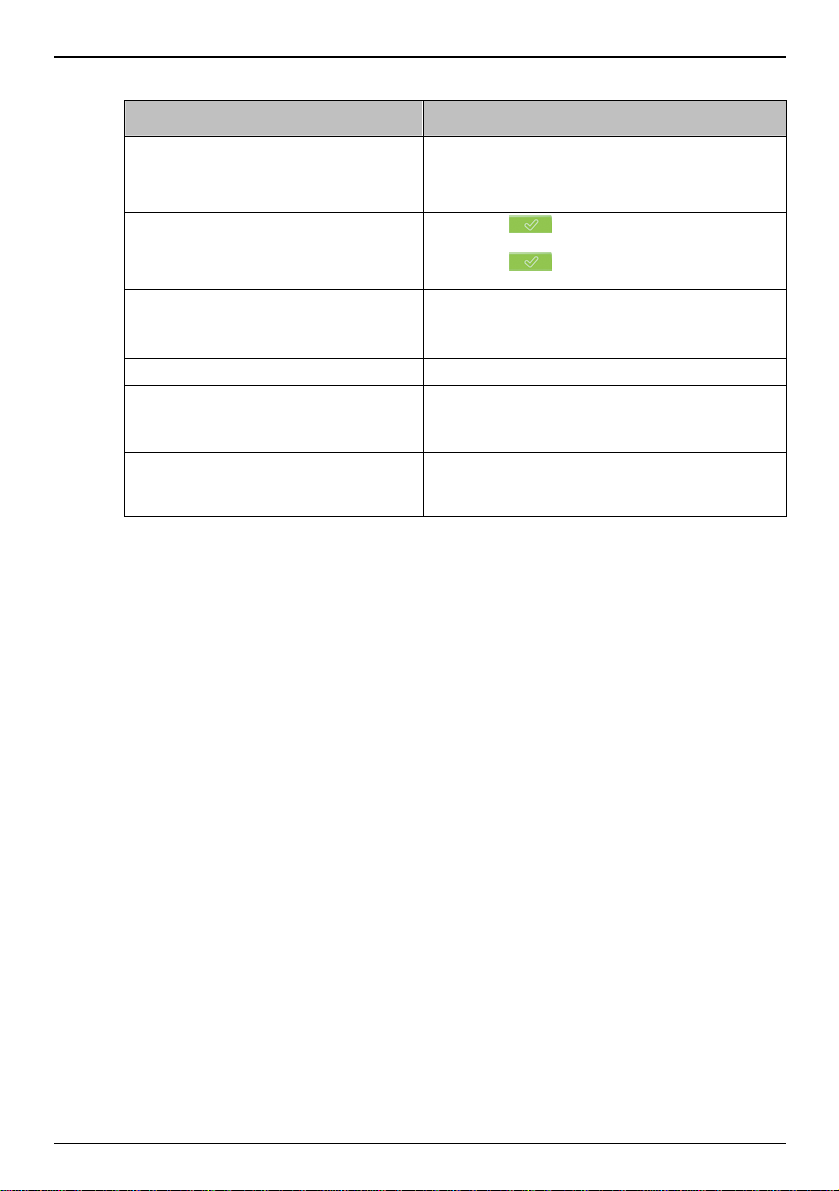
F15/F25 | Hur kommer jag från A till B?
e Gör något av följande:
Om du vill ... Då ska du...
lägga till ytterligare en vägpunkt
Obs! Vägpunkter som läggs till sedan en resa med
flera stopp har påbörjats inkluderas inte i den aktuella
färdvägen.
navigera till din valda destination
ändra ordningen på dina vägpunkter
radera alla vägpunkter peka på Rensa.
radera en vägpunkt
spara resan med flera stopp som en favorit
peka på Lägg till.
Skärmen Resa med flera stopp visas.
Återvänd till steg 1a.
peka på .
Skärmen Förhandsvisning resa med flera stopp visas.
peka på .
Skärmen Karta visar den beräknade färdvägen.
peka på en destinationspunkt för att flytta den.
Skärmen Förhandsvisning vägpunkt visas.
peka på Upp eller Ned.
Skärmen Resa med flera stopp visas.
peka på en destinationspunkt för att radera den.
Skärmen Förhandsvisning vägpunkt visas.
peka på Radera.
Skärmen Resa med flera stopp visas igen.
peka på Spara.
Skärmen Ny Favorit visas.
peka på Spara som Favorit.
Favoriten sparas.
22

Hur hoppar jag över en vägpunkt under en resa med flera stopp?
För att hoppa över en vägpunkt under en resa med flera stopp, gör följande:
1. Peka på kartan så att hårkorset visas.
Kartmenyn visas.
2. Peka på Färdväg och sedan på Hoppa över vägpunkt.
Nästa vägpunkt hoppas över och färdvägen beräknas om till följande vägpunkt.
F15/F25 | Hur kommer jag från A till B?
23

F15/F25 | Hur kommer jag från A till B?
Hur söker jag efter en Intressant plats (IP)
En IP är en namngiven plats, landmärke eller allmän mötesplats som kan visas som en ikon på kartan. IP:er
grupperas i kategorier som t.ex. bensinstationer, parker, stränder och museer.
Ange en IP via skärmarna Destinationssökning, Tangentbord och Förhandsvisning, som tillsammans utgör en guide
för inmatning av IP:er.
Tips: Du kan även snabbt söka efter vissa IP:er utifrån din nuvarande plats via huvudmenyskärmarna.
Detta avsnitt innehåller en fallstudie som hjälper dig att ställa in en IP som din destination.
Snabba steg
1. Öppna skärmen Destinationssökning.
2. Välj landet
3. Sök efter orten/området
4. Sök efter en IP
5. Peka på
Denna fallstudie visar hur du matar in en adress och navigerar till den.
Adressen vi använder i detta exempel är:
Globen
Arenbavägen 57,
12177 Stockholm,
Stockholms län,
Sverige
Tips: Innan du matar in din destinations adress, kontrollera att du har ställt in dina färdvägspreferenser. För mer information, se
"Färdvägsalternativ" på sedan 46.
1. Öppna skärmen Destinationssökning.
.
Fallstudie: Hur söker jag efter en adress?
Skärmen Destinationssökning visas.
Obs! Om detta är första gången du ställer in din destination och du har kartor för mer än ett land installerade visas skärmen Välj land i
stället för skärmen Destinationssökning. Gå direkt till steg 2b.
Nästa gång du utför detta förfarande öppnas skärmen Destinationssökning som du väntar dig.
24
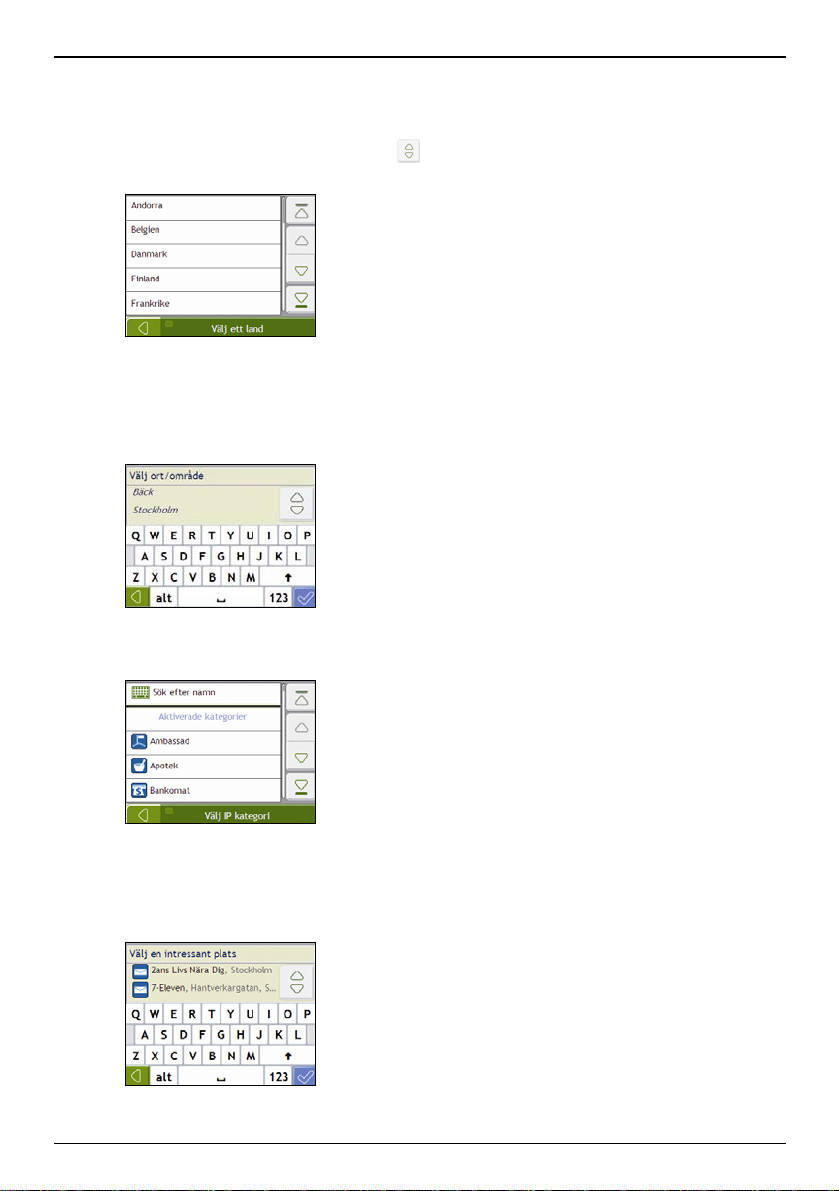
F15/F25 | Hur kommer jag från A till B?
2. Välj landet
Obs! Om du bara har installerat och valt en karta för ett land väljs det landet för din destination som standard och detta kan inte ändras.
Gå till steg 3.
a) I fönstret Destinationssökning trycker du på .
Fönstret Välj ett land visas.
b) Välj
Sverige i listan.
Fönstret Destinationssökning visas.
3. Sök efter orten/området
a) I skärmen Destinationssökning, peka på Ort/område.
Skärmen Tangentbord visas.
b) Använd skärmen Tangentbord för att söka efter Stockholm som din destinationsort eller -område och
peka sedan på sökresultatet.
Skärmen Välj IP-kategori visas.
Tips: Listan med kategorier delas in i Aktiverade kategorier som är inställd på att visa en ikon på kartskärmarna och Andra IP-
kategorier som inte visar en ikon.
4. Sök efter en IP
a) Peka antingen på Sök efter namn för att söka i alla IP-kategorier eller välj en kategori ur listan.
Skärmen Tangentbord visas.
25

F15/F25 | Hur kommer jag från A till B?
b) Använd skärmen Tangentbord för att söka efter Globen och peka sedan på sökresultatet.
Skärmen Förhandsvisning visas.
c) Gör något av följande:
Om du vill ... Då ska du...
navigera till din valda destination
visa din destination på kartskärmen.
visa mer information om din destination peka på Mer.
lägga till destinationen i en resa med flera stopp peka på Lägg till.
spara destinationen som Hem
spara destinationen som en favorit
peka på .
Din färdväg beräknas och visas på 3D-kartskärmen.
peka på kartan så visas din destination på 2D-kartskärmen.
Skärmen Destinationsdetaljer visas.
Skärmen Planerare för resa med flera stopp visas. Adressen anges
som en vägpunkt på resan med flera stopp.
peka på Spara.
Skärmen Ny favorit visas.
peka på Spara som Hem.
peka på Spara.
Skärmen Ny favorit visas.
peka på Spara som favorit.
26

F15/F25 | Hur sparar jag mina favoriter och Hem?
Hur sparar jag mina favoriter och Hem?
Du kan spara upp till 200 destinationer som favoriter, varav en kan sparas som Hem.
Du kan spara en favorit från skärmen Förhandsvisning sedan du har sökt efter en adress eller från kartmenyn på 3D-
eller 2D-kartskärmen. För mer information, se "Hur använder jag kartmenyn?" på sedan 40.
Hur sparar jag en favorit eller Hem?
1. Sök efter en adress tills skärmen Förhandsvisning destination visas.
2. Peka på Spara.
Skärmen Ny favorit visas.
3. För att ändra namnet på favoriten, peka på
.
Skärmen Tangentbord visas.
4. När du har skrivit in ett namn till favoriten, peka på
.
Skärmen Ny favorit visas.
5. Gör något av följande:
Om du vill... Så...
spara som favorit trycker du på Spara som Favorit.
spara som hem trycker du på Spara som Hem.
Favoriten sparas. Fönstret Favoritöversikt visas.
Favoriten sparas som Hem. Fönstret Översikt över mitt hem visas.
27
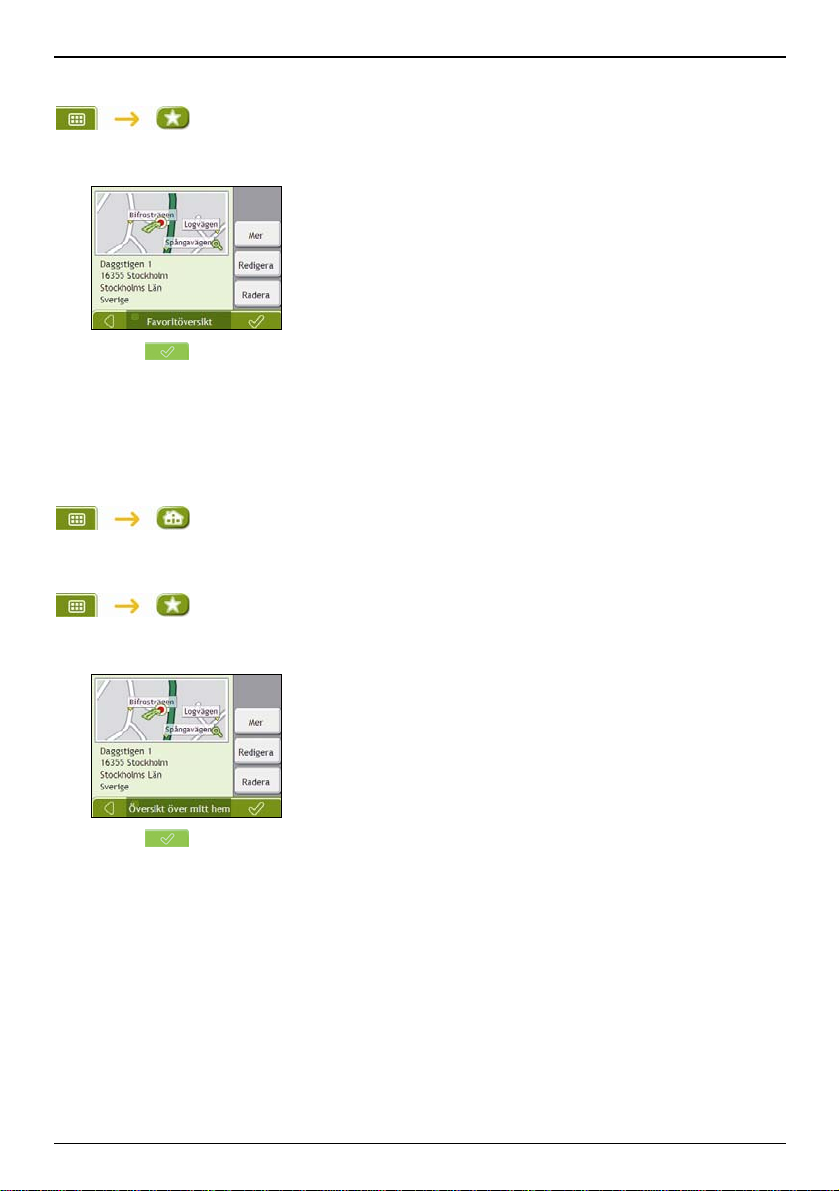
F15/F25 | Hur sparar jag mina favoriter och Hem?
Hur navigerar jag till en favorit?
1. Peka på favoritdestinationen du vill resa till.
Skärmen Förhandsvisning visas.
2. Peka på
.
Din Navman kommer att beräkna vägen från den plats du för närvarande befinner dig på. Skärmen 3D-karta
visas.
Hur navigerar jag till Hem?
Om du inte har angett en adress som Hem blir du ombedd att söka efter en adress med adressinmatningsguiden den
första gången du försöker navigera till Hem.
Alternativ 1 - Via huvudmenyn
Din Navman beräknar färdvägen från din nuvarande plats. 3D-kartskärmen visas.
Alternativ 2 - Via skärmen favoritdestinationer
1. Från skärmen favoritdestinationer, välj Hem.
Skärmen Förhandsvisning visas.
2. Peka på
.
Din Navman kommer att beräkna vägen från den plats du för närvarande befinner dig på. Skärmen 3D-karta
visas.
28

F15/F25 | Hur sparar jag mina favoriter och Hem?
Hur redigerar jag namnet på en favorit?
1. Från skärmen favoritdestinationer, välj en favorit för redigering.
Skärmen Favoritöversikt visas.
2. Peka på Redigera.
Skärmen Redigera namn visas.
3. För att redigera namnet på favoriten, peka på
4. När du har redigerat favoritens namn, peka på
.
.
Skärmen Redigera namn visas.
5. Gör något av följande:
Om du vill... Så...
byta namn på Favoriten trycker du på Spara.
spara som Hem trycker du på Spara som Hem.
Favoriten sparas. Fönstret Favoritöversikt visas.
Favoriten sparas som Hem. Fönstret Översikt över mitt hem visas.
29

F15/F25 | Hur sparar jag mina favoriter och Hem?
Hur raderar jag en favorit?
1. Från skärmen favoritdestinationer, välj en favorit för radering.
Skärmen Förhandsvisning visas.
2. Peka på Radera.
Favoriten raderas. Skärmen favoritdestinationer visas.
30

F15/F25 | Hur navigerar jag till en tidigare plats?
Hur navigerar jag till en tidigare plats?
För att göra det lättare att navigera till en adress sparar din Navman automatiskt alla dina startplatser och
destinationer i en lista över tidigare platser.
3. Peka på en tidigare plats.
Skärmen Förhandsvisning visas.
4. Gör följande:
Om du vill... Så...
beräkna färdvägen och öppna 3D-kartan
visa fullständiga adressdetaljer om en tidigare plats tryck på Detaljer.
spara en tidigare plats som Hem
spara en tidigare plats som en favorit
trycker du på .
3D -kartan visas.
Fönstret Information om tidigare platser visas.
trycker du på Spara.
Fönstret Ny favorit visas.
Tryck på Spara som hem.
trycker du på Spara.
Fönstret Ny favorit visas.
Tryck på Spara som favorit.
31

F15/F25 | Hur visar jag min färdväg?
Hur visar jag min färdväg?
När en färdväg har beräknats visas 3D-kartskärmen. Du dirigeras till din destination med talade och visuella
instruktioner.
Med knappen Karta växlar du mellan skärmarna 3D-karta, 2D-karta, Färdvägsöversikt och Turn-by-Turn.
3D-kartskärmen
3D-kartskärmen visar din aktuella position och följer din färdriktning.
Peka och drag i skärmen för att flytta i kartan.
Peka på kartan för att visa Kartmenyn se "Hur använder jag kartmenyn?" på sidan 40.
Obs! Beroende på vilket land du reser i kan färgen på knapparna för riktning och avstånd avvika från ovanstående exempel.
Alternativ Beskrivning
Nästa instruktion Riktningen och namnet på gatan du ska svänga in på.
Riktning och avstånd för nästa
svängning
Färdväg Din aktuella färdväg markeras.
Aktuell position
Hastighetsindikator Visas när du överskrider hastighetsgränsen.
Statusfält Visar ett av följande:
Huvudmeny Med knappen Huvudmeny kan du skriva in en adress för din destination och anpassa
Information om avstånd och
tid
Avbryta färdväg Avbryter din aktuella färdväg.
Riktningen och avståndet för din nästa svängning.
Obs! För att upprepa den talade instruktionen för din nästa svängning, peka på
svängningspilen.
Din aktuella position markeras med
Namnet på den gata du befinner dig på
Hastighetsvarningar
Aktiva IP:er
Peka för att visa huvudmenyskärmen.
preferenser.
Peka för att expandera och se följande alternativ:
Tid
km/h eller mph (Hastighet)
TK (Tid kvar)
AK (Avstånd kvar)
BA (Beräknad ankomsttid).
Peka för att växla mellan alternativen.
32
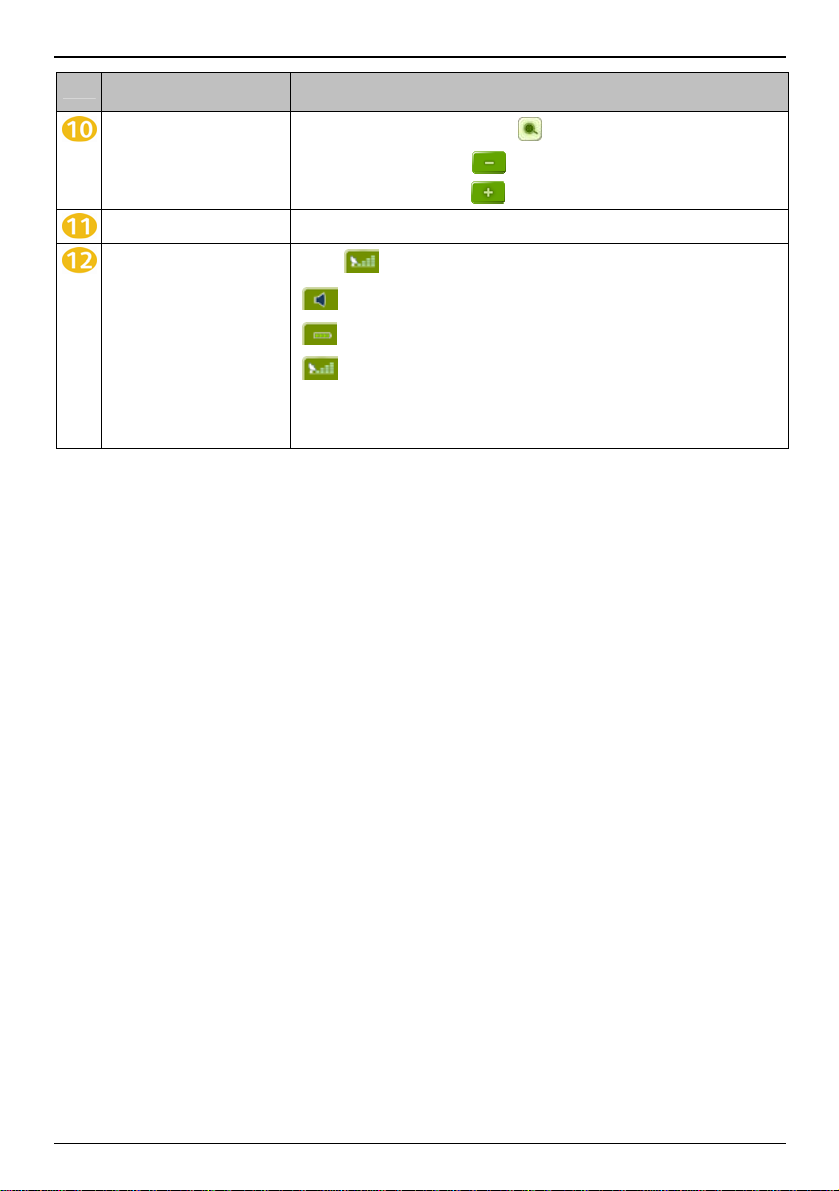
Alternativ Beskrivning
F15/F25 | Hur visar jag min färdväg?
Zoom
Karta Med Kartknappen kan du växla mellan olika kartskärmar.
Stäng av/sätt på volym,
batteri- och GPS-.
För att visa zoomningsalternativ, peka på
För att zooma ut, peka på
För att zooma in, peka på
Peka på för att expandera och se följande alternativ:
Stäng av/sätt på volym.
Batterladdningsindikator.
GPS-statusindikator.
Ikonen visas i grönt när en GPS-positionsbestämning har upprättats
och i rött när det inte finns någon GPS-positionsbestämning. För att
indikera styrkan i mottagningen av en GPS-positionsbestämning visas
mellan en och fyra gröna lodräta staplar.
33

F15/F25 | Hur visar jag min färdväg?
2D-kartskärmen
2D-kartskärmen visar din aktuella position (förutsatt att det finns en aktiv GPS-positionsbestämning) och närliggande
gatunamn. Om en färdväg har beräknats markeras färdvägen och svängningarna. 2D-kartskärmen följer din
färdriktning om inte kartvisningspreferenserna är ställda till Norr.
Peka och drag i skärmen för att flytta i kartan.
Peka på kartan för att visa Kartmenyn se "Hur använder jag kartmenyn?" på sidan 40.
Obs! Beroende på vilket land du reser i kan färgen på knapparna för riktning och avstånd avvika från ovanstående exempel.
Alternativ Beskrivning
Nästa instruktion Riktningen och namnet på gatan du ska svänga in på.
Riktning och avstånd för
nästa svängning
Färdväg Din aktuella färdväg markeras.
Aktuell position
Riktningen och avståndet för din nästa svängning.
Obs! För att upprepa den talade instruktionen för din nästa svängning, peka på
svängningspilen.
Din aktuella position markeras med .
Statusfält Visar ett av följande:
Huvudmeny Med knappen Huvudmeny kan du skriva in en adress för din destination och anpassa
Information om avstånd och
tid
Avbryt fä rdväg Avbryter din aktuella färdväg.
Zoom
Karta Med Kartknappen kan du växla mellan olika kartskärmar.
Namnet på den gata du befinner dig på
Hastighetsvarningar
Aktiva IP:er
Peka för att visa huvudmenyskärmen.
preferenser.
Peka för att expandera och se följande alternativ:
Tid
km/h eller mph (Hastighet)
TK (Tid kvar)
AK (Avstånd kvar)
BA (Beräknad ankomsttid).
Peka för att växla mellan alternativen.
För att visa zoomningsalternativ, peka på
För att zooma ut, peka på
För att zooma in, peka på
34

Alternativ Beskrivning
F15/F25 | Hur visar jag min färdväg?
Stäng av/sätt på volym,
batteri- och GPS-.
Peka på för att expandera och se följande alternativ:
Stäng av/sätt på volym.
Batterladdningsindikator.
GPS-statusindikator.
Ikonen visas i grönt när en GPS-positionsbestämning har upprättats
och i rött när det inte finns någon GPS-positionsbestämning. För att
indikera styrkan i mottagningen av en GPS-positionsbestämning
visas mellan en och fyra gröna lodräta staplar.
35

F15/F25 | Hur visar jag min färdväg?
Översiktsskärm för färdväg
Skärmen Färdvägsöversikt visar din färdväg i fågelperspektiv.
Obs! En färdväg måste först ha beräknats för att denna skärm ska vara tillgänglig.
Peka och drag i skärmen för att flytta i kartan.
Peka på kartan för att visa Kartmenyn se "Hur använder jag kartmenyn?" på sidan 40.
Obs! Beroende på vilket land du reser i kan färgen på knapparna för riktning och avstånd avvika från ovanstående exempel.
Alternativ Beskrivning
Nästa instruktion Riktningen och namnet på gatan du ska svänga in på.
Riktning och avstånd för nästa
svängning
Aktuell position
Obs! För att upprepa den talade instruktionen för din nästa svängning, peka på
svängningspilen.
Riktningen och avståndet för din nästa svängning.
Obs! För att upprepa den talade instruktionen för din nästa svängning, peka på
svängningspilen.
Din aktuella position markeras med .
Färdväg Din aktuella färdväg markeras.
Huvudmeny Med knappen Huvudmeny kan du skriva in en adress för din destination och anpassa
Statusfält Visar ett av följande:
Information om avstånd och
tid
Avbryta färdväg Avbryter din aktuella färdväg.
Din slutliga destination.
preferenser.
Namnet på den gata du befinner dig på
Hastighetsvarningar
Aktiva IP:er
Peka för att visa huvudmenyskärmen.
Peka för att expandera och se följande alternativ:
Tid
km/h eller mph (Hastighet)
TK (Tid kvar)
AK (Avstånd kvar)
BA (Beräknad ankomsttid).
Peka för att växla mellan alternativen.
36

Alternativ Beskrivning
F15/F25 | Hur visar jag min färdväg?
Zoom
Karta Med Kart knappen kan du växla mellan olika kartskärmar.
Stäng av/sätt på volym,
batteri- och GPS-.
För att visa zoomningsalternativ, peka på
För att zooma ut, peka på
För att zooma in, peka på
Peka på för att expandera och se följande alternativ:
Stäng av/sätt på volym.
Batterladdningsindikator.
GPS-statusindikator.
Ikonen visas i grönt när en GPS-positionsbestämning har upprättats
och i rött när det inte finns någon GPS-positionsbestämning. För att
indikera styrkan i mottagningen av en GPS-positionsbestämning
visas mellan en och fyra gröna lodräta staplar.
37
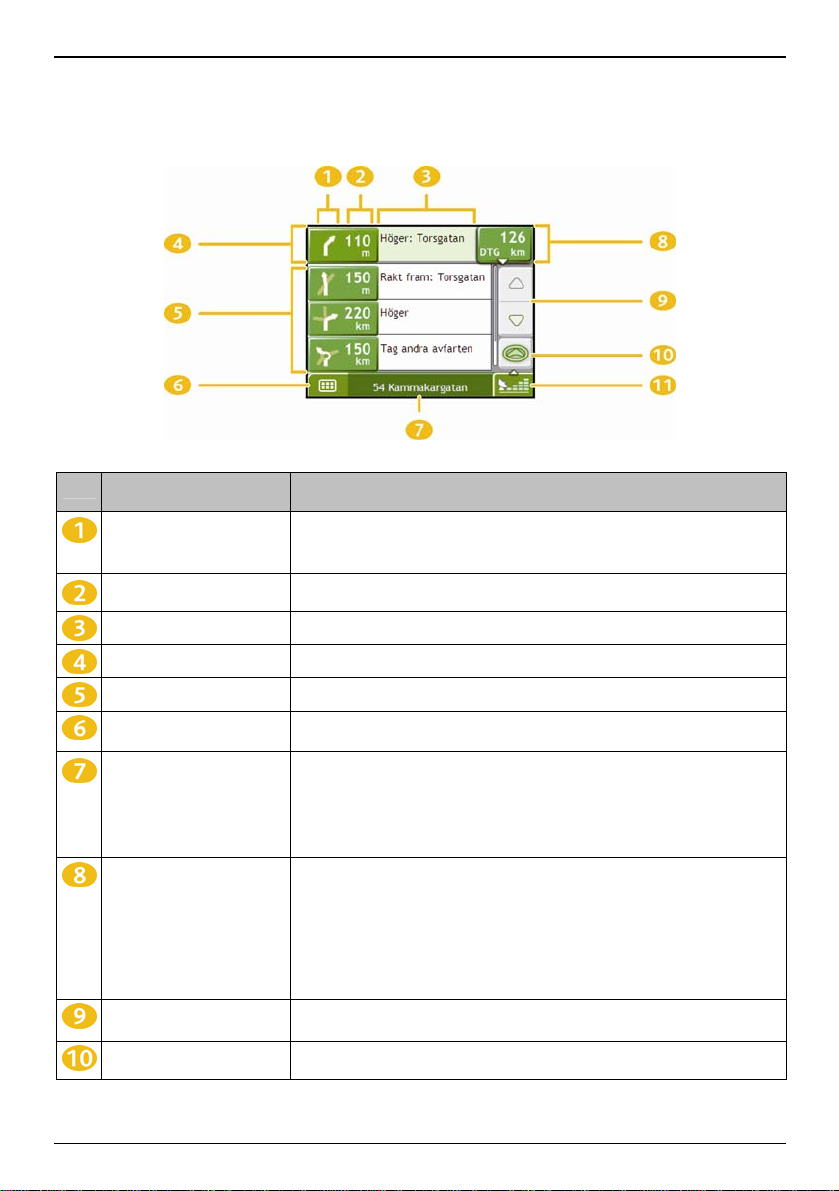
F15/F25 | Hur visar jag min färdväg?
Skärmen Turn-by-Turn
Skärmen Turn-by-Turn visar nästa fyra svängningar på din färdväg, svängningens riktning, gatans namn och
avståndet till svängningen. Du kan visa alla svängningar i listan genom att använda upp- och nedknapparna. En
färdväg måste först ha beräknats för att denna skärm ska vara tillgänglig.
Obs! Beroende på vilket land du reser i kan färgen på knapparna för riktning och avstånd avvika från ovanstående exempel.
Alternativ Beskrivning
Riktning för nästa svängning Riktningen för din svängning. Nästa svängning markeras.
Avstånd till nästa svängning Avståndet till din nästa svängning. Nästa svängning markeras.
Instruktion Riktningen och namnet på gatan du ska svänga in på. Nästa svängning markeras.
Nästa svängning Nästa svängning är överst i listan.
Kommande svängningar Riktningen och avståndet för kommande svängningar.
Huvudmeny Med knappen Huvudmeny kan du skriva in en adress för din destination och anpassa
Statusfält Visar ett av följande:
Information om avstånd och
tid
Rullningsknappar Med dessa kan du visa varje svängning genom att flytta upp och ned genom listan.
Karta Med Kartknappen kan du växla mellan olika kartskärmar.
Obs! För att upprepa den talade instruktionen för din nästa svängning, peka på
svängningspilen.
preferenser.
Namnet på den gata du befinner dig på
Hastighetsvarningar
Aktiva IP:er
Peka för att visa huvudmenyskärmen.
Peka för att expandera och se följande alternativ:
Tid
km/h eller mph (Hastighet)
TK (Tid kvar)
AK (Avstånd kvar)
BA (Beräknad ankomsttid).
Peka för att växla mellan alternativen.
38

Alternativ Beskrivning
F15/F25 | Hur visar jag min färdväg?
Stäng av/sätt på volym,
batteri- och GPS-.
Peka på för att expandera och se följande alternativ:
Stäng av/sätt på volym.
Batterladdningsindikator.
GPS-statusindikator.
Ikonen visas i grönt när en GPS-positionsbestämning har upprättats
och i rött när det inte finns någon GPS-positionsbestämning. För att
indikera styrkan i mottagningen av en GPS-positionsbestämning
visas mellan en och fyra gröna lodräta staplar.
39
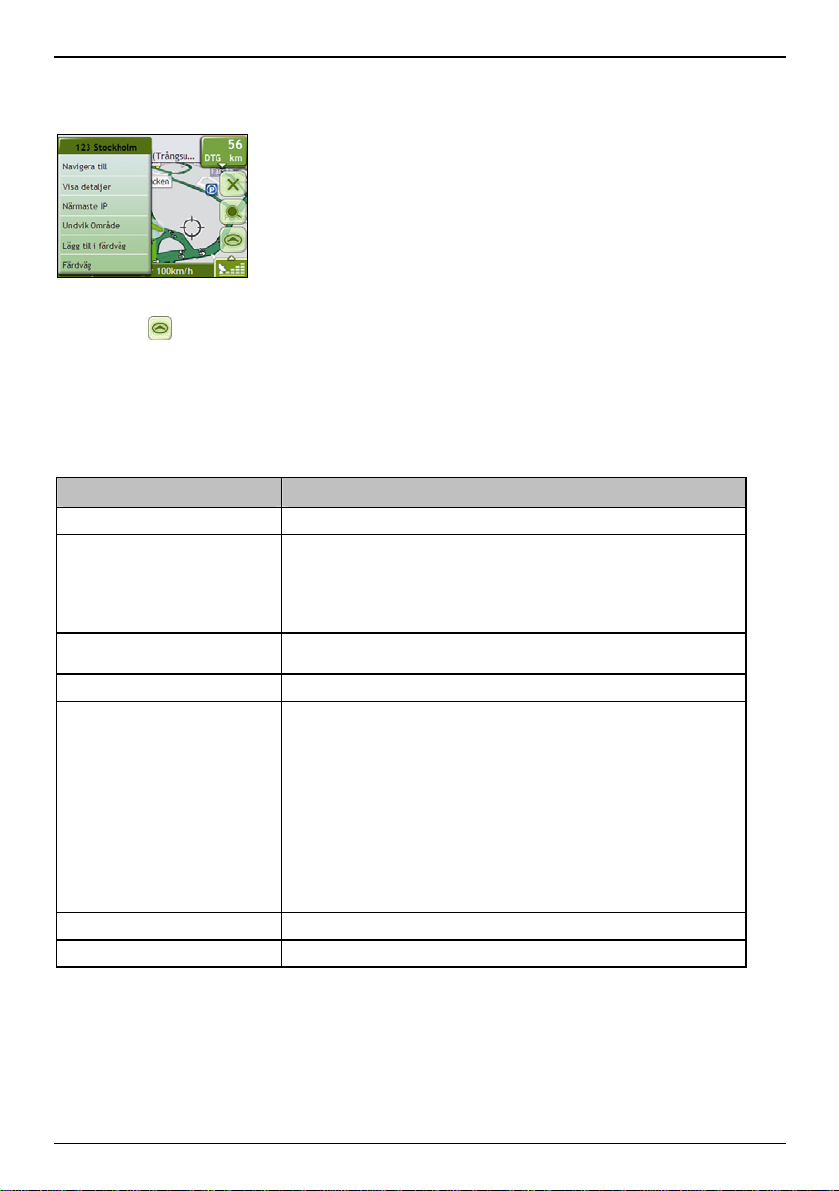
F15/F25 | Hur visar jag min färdväg?
Hur använder jag kartmenyn?
Kartmeny ger dig tillgång till navigeringsfunktioner från fönstren 3D-karta och 2D-karta.
Visar Kartmeny
1. Tryck på för att visa 3D-kartan eller 2D-kartan.
2. Tryck och dra för att flytta runt på kartan till din valda plats.
3. Tryck på kartan.
Kartmeny visas.
Alternativ för kartmenyn
Följande alternativ finns via kartmenyn:
Menyalternativ Beskrivning
Navigera till Beräknar en färdväg från din aktuella plats om du har en GPS-positionsbestämning.
Visa detaljer
Närmaste IP
Lägg till i färdväg Lägger till platsen i din resa med flera stopp
Färdväg
Lägg till Undvik område Lägger till ett Undvik område som du kan storleksanpassa.
Ta bort Undvik område Raderar det valda Undvik område.
Visar skärmen Förhandsvisning varifrån du kan:
Visa detaljer om platsen
Lägga platsen till din resa med flera stopp
Spara destinationen som en Favorit
Navigera till platsen
Visar skärmen Välj IP-kategori. Välj kategorin och Sök en IP att navigera till. För mer
information, se "Hur söker jag efter en Intressant plats (IP)" på sedan 24.
Obs! Detta alternativ är bara tillgängligt när du navigerar på en färdväg.
Visar undermenyn Färdväg varifrån du kan:
Ange som start. Ställer in platsen som startpunkt.
Demonstrera. Startar demonstrationen av färdvägen från din aktuella plats
eller din startpunkt.
Stoppa demonstration. Stoppar demonstration av färdvägen.
Hoppa över vägpunkt. Hoppar över nästa stopp på din resa med flera stopp.
Visa sammanfattning. Visar en sammanfattning av din färdväg, inklusive dina
start- och destinationsadresser, total sträcka och total beräknad tid till
destinationen.
Omväg. Beräknar om din färdväg så att nästa 1, 2, 5, 10 eller 20 kilometer
eller nästa 1, 2, 5, 10 eller 20 miles undviks.
40

F15/F25 | Hur visar jag min färdväg?
Hur undviker jag ett område?
Navman kan beräkna en färdväg som undviker ett visst område på kartan. Områdena att undvika visas som
skuggade områden.
OBSERVERA Om det inte finns någon alternativ färdväg förbi ett område att undvika, kommer färdvägsberäkningen inte att
genomföras.
OBSERVERA Om destinationen ligger i ett område att undvika kommer du att vägledas in i det området.
Hur lägger jag till ett område att undvika?
4. Tryck på kartan för att visa menyn Karta.
5. Välj Lägg till område att undvika.
6. Tryck och dra för att ange rätt storlek och plats för området du vill undvika.
Området läggs till.
Hur raderar jag ett område att undvika?
1. Lokalisera det område att undvika som du vill radera.
2. Tryck på området att undvika för att visa menyn Karta.
3. Välj Ta bort område att undvika.
Området att undvika raderas.
Hur raderar jag alla områden att undvika?
Fönstret Sparad information visas.
1. Tryck på Radera områden att undvika.
2. När varningsrutan öppnas, väljer du Ja.
Samtliga områden att undvika raderas.
41
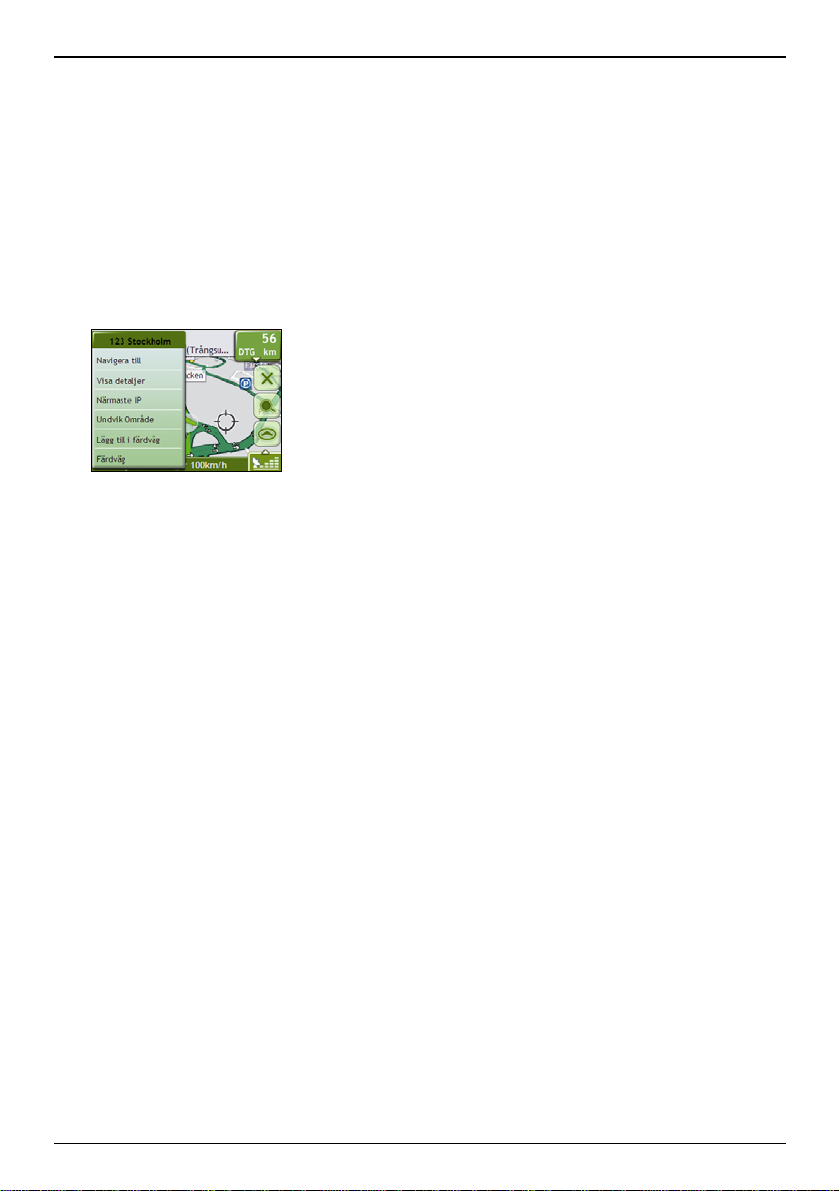
F15/F25 | Hur förhandsgranskar jag en färdväg?
Hur förhandsgranskar jag en färdväg?
Färdvägsdemonstrationen hjälper dig att:
Förhandsgranska en färdväg
Planera och visa en resväg utan GPS-fix, till exempel när du befinner dig inne i en byggnad.
Följande steg visar hur du förhandsgranskar en färdväg.
1. Välj en startpunkt
Om du har en GPS-fix behöver du inte välja startpunkt såvida inte den demonstrerade färdvägen ska starta någon
annanstans.
a) Peka på skärmen 3D-karta eller 2D-karta vid startpunkten.
Kartmeny visas.
b) Peka på Plats.
Undermenyn Plats visas.
c) Peka på Ange som startpunkt.
Kartmeny stängs och den valda platsen registreras som din startpunkt.
2. Välj en destination
Du anger en destination antingen genom att använda adressinmatningsguiden eller genom att använda Kartmeny:
d) Lokalisera din destination.
e) Peka på destinationen för att visa Kartmeny.
f) Peka på Navigera till.
Kartmeny stängs och kartan visar den beräknade färdvägen.
3. Demonstrera färdvägen
Så här gör du för att demonstrera färdvägen när en färdväg har bestämts:
a) Peka på kartskärmen för att visa Kartmeny.
b) Peka på Färdväg
Undermenyn Färdväg visas.
c) Peka på Demonstrera.
3D-kartan visar den beräknade färdvägen i läget Färdvägsdemonstration.
42

F15/F25 | Hur visar jag statistik om en resa?
Hur visar jag statistik om en resa?
Navman ger information om:
hur långt du har rest
medelhastighet
maxhastighet
hur lång tid resan har tagit
stationär tid
Reseinformationen presenteras på två olika sätt:
information för nuvarande resa
information för alla resor som gjorts, eller sedan trippmätaren senast återställdes.
Hur visar jag statistik om en aktuell färdväg?
Fönstret Trippmätare – aktuell färdväg visar statistisk information för din aktuella resa.
a) Tryck in och håll ned knappen Information.
Fönstret Trippmätare – aktuell färdväg visas.
b) Gör något av följande:
Om du vill... Så...
visa statistik för alla din resor
återställa trippmätaren
trycker du på
trycker du på Återställa.
En varningsruta visas.
Tryck på Ja för att återställa den.
Fönstret Trippmätare – aktuell färdväg visas.
för att visa fönstret Trippmätare – global.
43
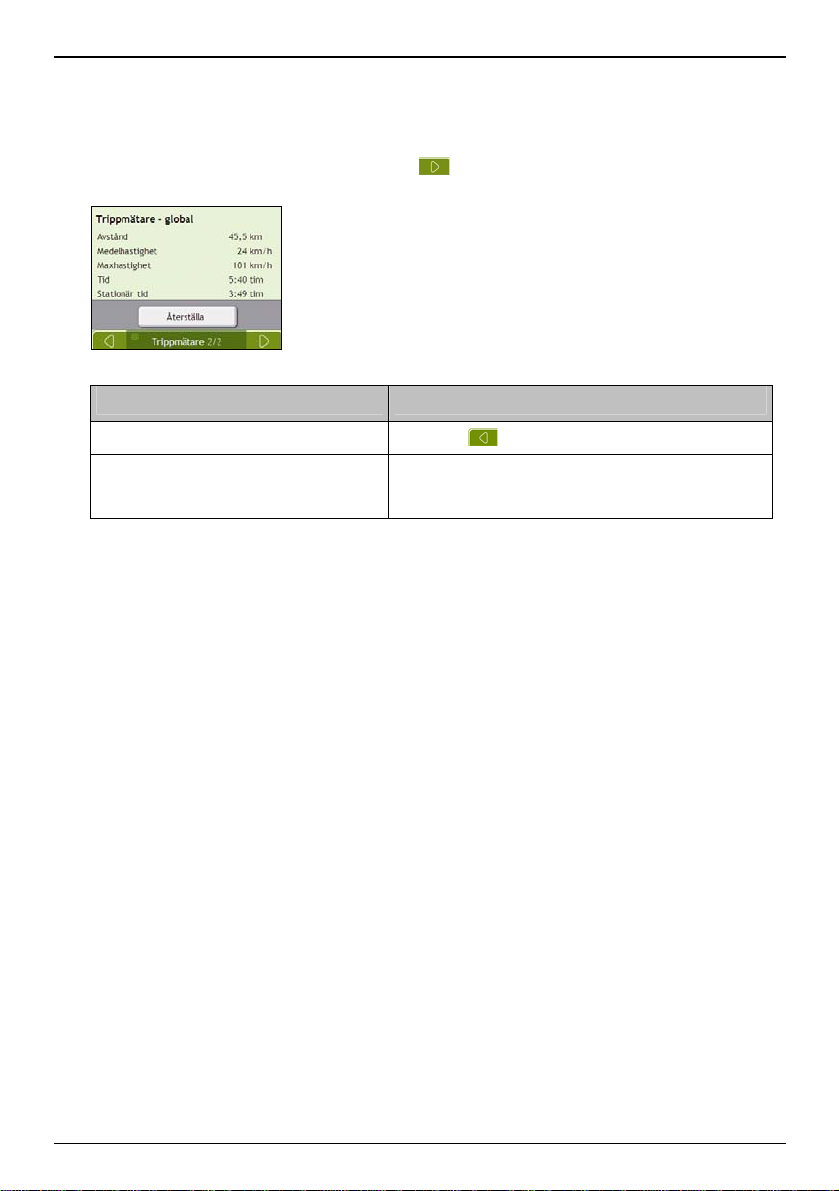
F15/F25 | Hur visar jag statistik om en resa?
Hur visar jag statistik för alla resor som gjorts?
Fönstret Trippmätare – global visar statistisk information om alla resor som gjorts hittills, eller sedan trippmätaren
senast återställdes.
a) I fönstret Trippmätare – aktuell färdväg trycker du på
Fönstret Trippmätare – global visas.
b) Gör något av följande:
Om du vill... Så...
.
visa statistik för din aktuella färdväg
återställa trippmätaren
trycker du på för att visa fönstret Trippmätare – aktuell färdväg.
trycker du på Återställa.
En varningsruta visas.
tryck på Ja för att återställa den.
Fönstret Trippmätare – global visas.
44
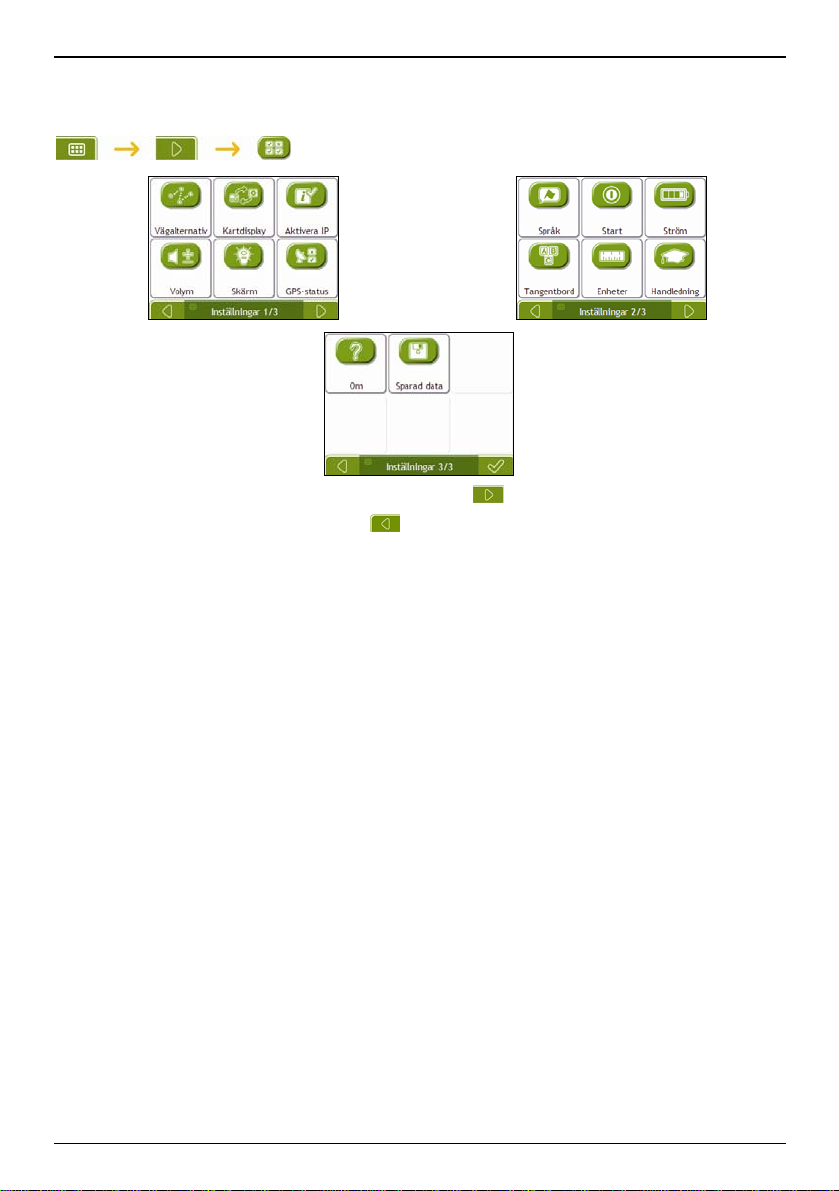
F15/F25 | Vad kan jag anpassa?
Vad kan jag anpassa?
Det finns olika inställningsskärmar tillgängliga som kan förhöja din upplevelse av navigeringen.
För att bläddra framåt genom Inställningsskärmarna, peka på
För att återgå till föregående skärm, peka på
.
.
45
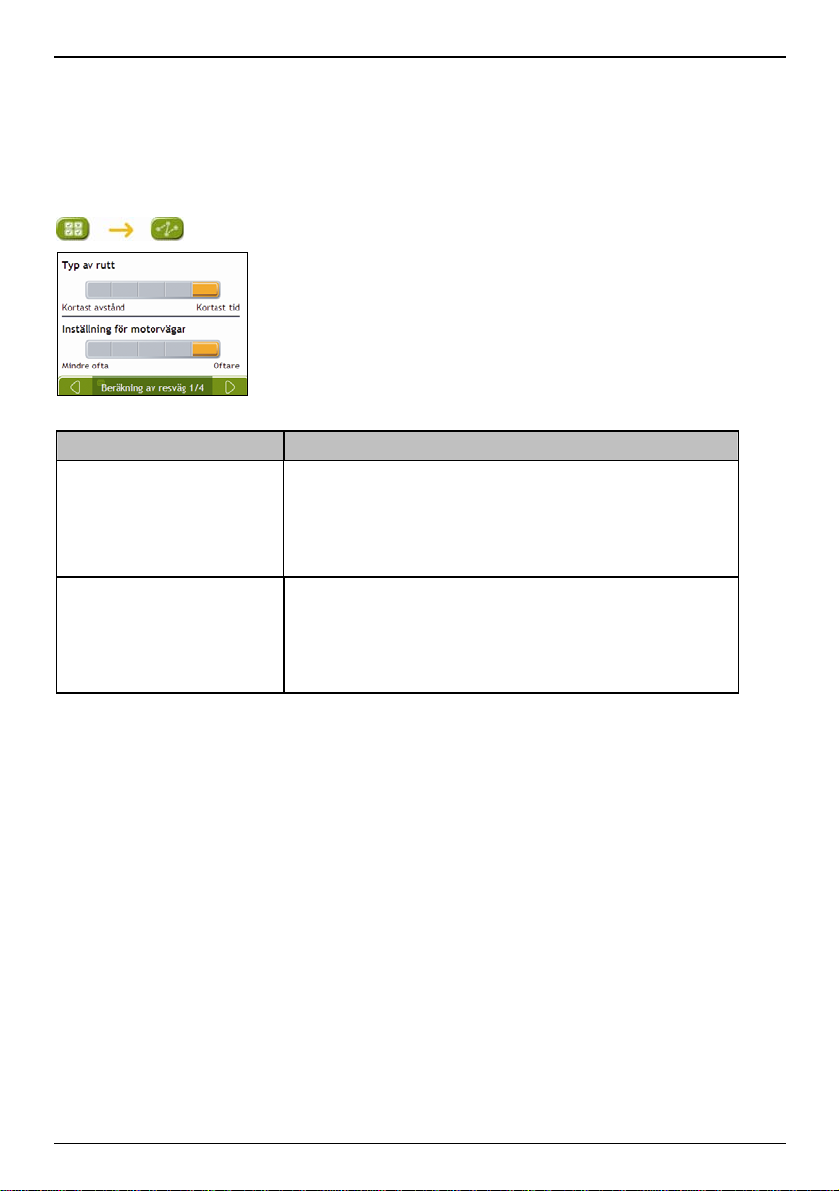
F15/F25 | Vad kan jag anpassa?
Färdvägsalternativ
Du kan förbättra din upplevelse av navigeringen genom att modifiera olika aspekter hos färdvägen och beräkningen
av färdvägen.
Färdvägsalternativen är ett urval av fyra skärmar.
Färdvägsberäkning 1/4
Gör följande:
Om du vill ... Då ska du...
ändra färdvägstypen flytta markören för Färdvägstyp i riktning mot Kortaste tid för att ge snabbaste
ändra inställningen för motorvägar flytta markören för Inställningen för motorvägar i riktning mot Mindre ofta för att
Dina inställningar sparas automatiskt.
tiden hög prioritet när en färdväg beräknas.
flytta markören för Färdvägstyp i riktning mot Kortaste sträcka för att ge kortaste
sträckan hög prioritet när en färdväg beräknas.
Obs! Att välja Kortaste avstånd över Snabbare tid kan orsaka mycket längre
restid.
använda andra vägar än motorvägar när det är möjligt vid beräkning av en färdväg.
Anmärkning: Det kan hända att detta alternativ inte helt tar bort motorvägar från
färdvägen.
flytta markören för Inställningen för motorvägar i riktning mot Oftare för att
använda motorvägar när det är möjligt vid beräkning av en färdväg.
46
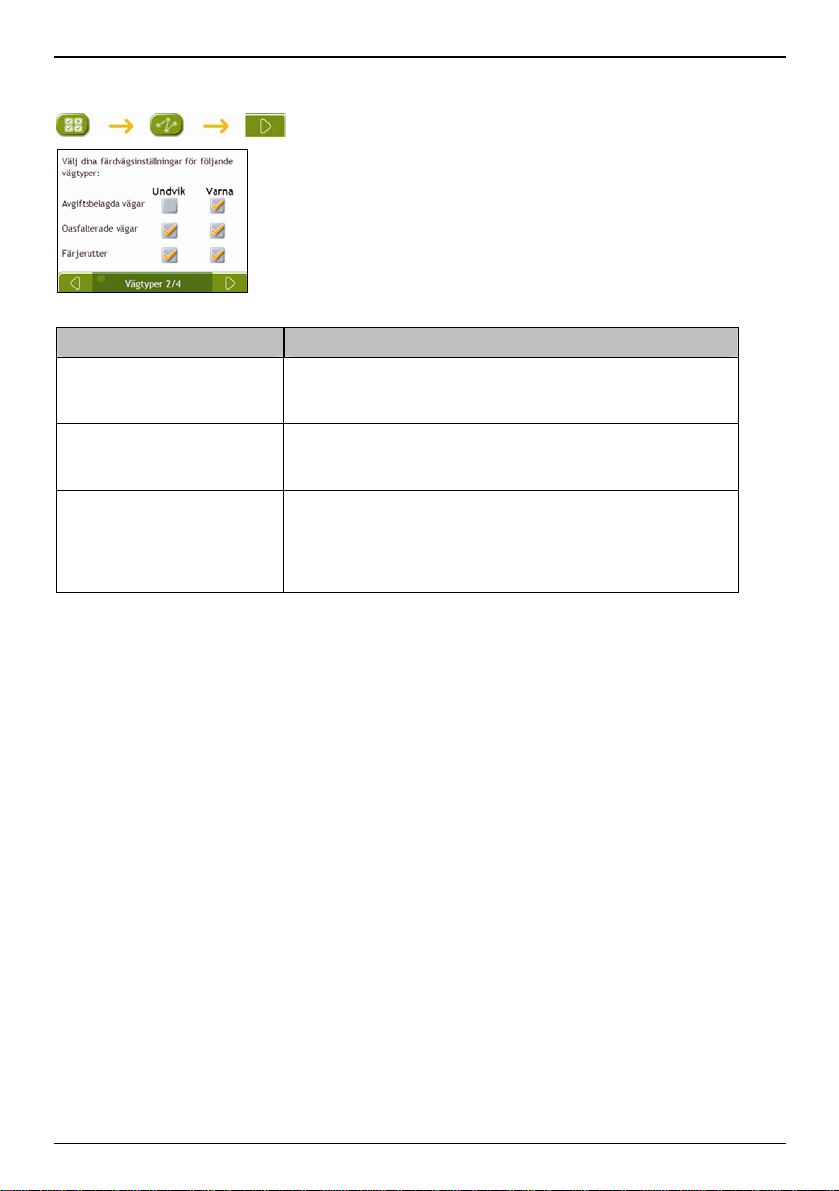
F15/F25 | Vad kan jag anpassa?
Vägtyper 2/4
Gör följande:
Om du vill ... Då ska du...
undvika avgiftsbelagda vägar markera kryssrutan Avgiftsbelagda vägar i spalten Undvik.
bli varnad om din färdväg omfattar
avgiftsbelagda vägar
undvika Obelagda vägar markera kryssrutan Oasfalterade vägar i spalten Undvik.
bli varnad om din färdväg omfattar
Obelagda vägar
undvika färdvägar med färjor markera kryssrutan Färjsträckor i spalten Undvik.
bli varnad om din färdväg omfattar
färjsträckor
Dina inställningar sparas automatiskt.
markera kryssrutan Avgiftsbelagda vägar i spalten Varna. Varningen visas i
början av alla resor som omfattar en avgiftsbelagd väg.
markera kryssrutan Oasfalterad vägar i spalten Varna. Varningen visas i början
av alla resor som omfattar Obelagda vägar.
Obs! Att undvika färdvägar med färjor kan hindra dig från att navigera mellan vissa
länder, även när det finns en bro eller en tunnel.
markera kryssrutan Färjsträckor i spalten Varna. Varningen visas i början av alla
resor som omfattar färjsträckor.
47

F15/F25 | Vad kan jag anpassa?
Förarlarm 3/4
Gör följande:
Om du vill ... Då ska du...
aktivera en visuell varning om man
kommer åt huvudmenyskärmen i ett
fordon som körs.
aktivera en varningston vid färd vid eller
över en given hastighet
välj önskad hastighet välj önskad hastighet i rutan Hastighet.
Dina inställningar sparas automatiskt.
markera kryssrutan Varna mig om att inte använda min Navman när jag kör.
markera hastigheten i kryssrutan Varna mig när hastigheten överskrider.
48

F15/F25 | Vad kan jag anpassa?
Dataregistrering 4/4
Gör följande:
Om du vill ... Då ska du...
föra en GPS-logg för dina resor markera kryssrutan Aktivera loggning av GPS-data.
Dina inställningar sparas automatiskt.
49

F15/F25 | Vad kan jag anpassa?
Kartdisplay
Du kan ändra utseendet och beteendet hos Kartskärmarna genom att anpassa inställningarna för kartvisning.
Kartdisplay 1/3
Gör följande:
Om du vill ... Då ska du...
ändra kartornas färg schema välj önskat schema i rullgardinsrutan Kartschema.
ställa in att skärmens kontrast justeras
automatiskt
förbättra skärmens kontrast i ljusa eller
mörka förhållanden
Dina inställningar sparas automatiskt.
markera alternativet Auto dag/natt.
markera antingen alternativet Dag eller Natt för att justera kontrasten manuellt.
50

Kartdisplay 2/3
Gör följande:
Om du vill ... Då ska du...
aktivera automatisk zooming under
navigering
visa norr överst på 2D-kartskärmen.
visa ikoner för “ingen infart“ vid vägar
utan infart på 3D- och 2D-
kartskärmarna.
Dina inställningar sparas automatiskt.
markera kryssrutan Auto-zoom in på kartans huvudkartskärm. Om detta har
markerats zoomar 3D- och 2D-kartskärmarna automatiskt in eller ut, beroende på
din hastighet, så att din färdväg visas optimalt.
markera kryssrutan Håll kvar norra delen av 2D-kartan.
Obs! Om detta inte markeras visas den riktning du reser i överst på 2D-kart
skärmen.
markera kryssrutan Visa skyltar för avstängda vägar.
F15/F25 | Vad kan jag anpassa?
51

F15/F25 | Vad kan jag anpassa?
Byta världsdel 3/3
Gör följande:
Om du vill ... Då ska du...
använda kartor över en annan världsdel välja en annan världsdel. När detta väljs laddas kartorna över en ny världsdel och
Dina inställningar sparas automatiskt.
3D-kartskärmen visas.
52
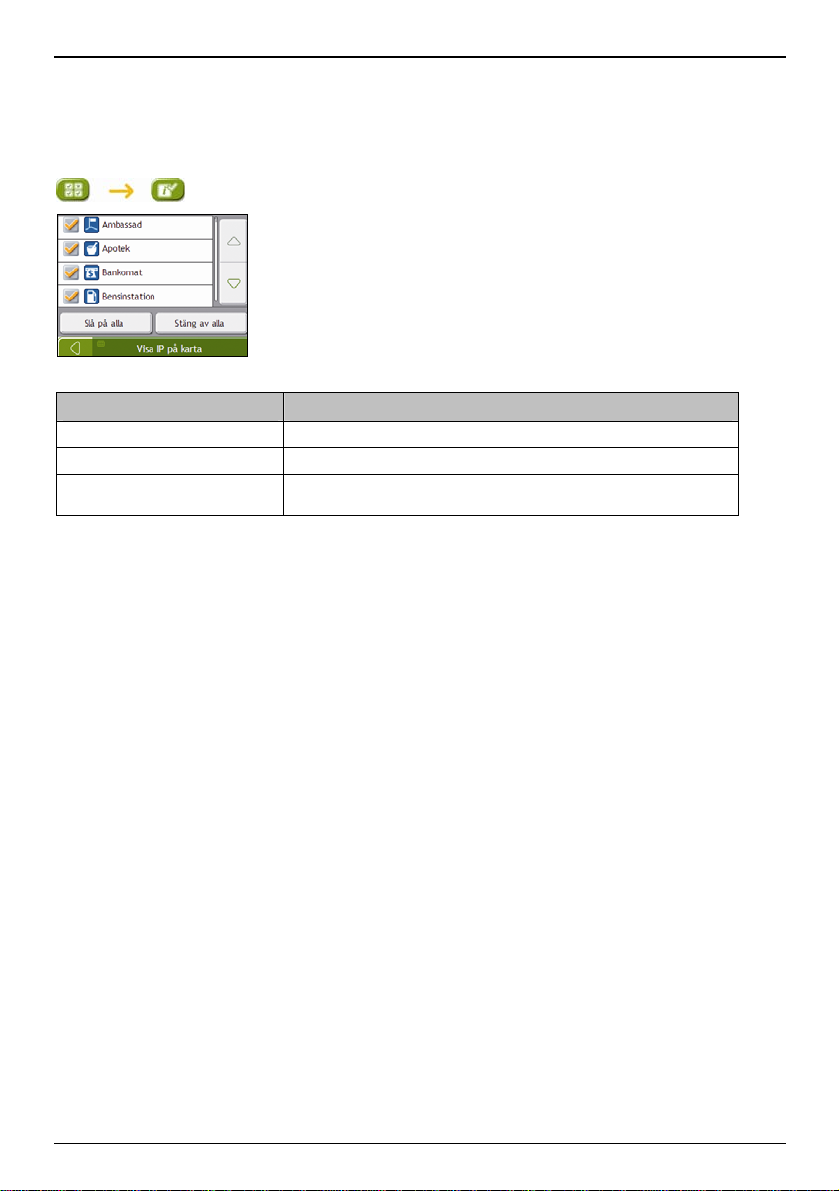
F15/F25 | Vad kan jag anpassa?
Visa IP:er
Intressanta punkter (IP:er) grupperas i kategorier. Du kan välja att antingen visa (eller dölja) ikoner för alla IPkategorier på kartskärmarna eller bara visa ikoner i valda kategorier.
Du är till exempel kanske bara intresserad av nöjesplatser och vill avaktivera andra kategorier som t.ex. skolor.
Gör följande:
Om du vill ... Då ska du...
visa alla IP-ikoner peka på Slå på alla.
visa inga IP-ikoner peka på Stäng av alla.
välja ikoner för en specifik IP-kategori
att visa på kartskärmarna
Dina inställningar sparas automatiskt.
markera kryssrutan för önskad IP-kategori; upprepa tills alla önskade kategorier är
valda.
53

F15/F25 | Vad kan jag anpassa?
Volym
Gör följande:
Om du vill ... Då ska du...
höja eller sänka volymen flytta markören för Volym i riktning mot Hög för att höja volymen.
flytta markören för Volym i riktning mot Låg för att sänka volymen.
höra en ton när du pekar på
pekskärmen
höra namnen på tecknen på
tangentbordet spelas upp
Dina inställningar sparas automatiskt.
markera kryssrutan Ljud.
markera kryssrutan Uttala tangentbordets boksäver.
54

F15/F25 | Vad kan jag anpassa?
Visning på skärmen
Gör följande:
Om du vill ... Då ska du...
ändra ljusstyrkan på skärmen flytta markören för Skärmens ljusstyrka i riktning mot Hög för att öka skärmens
Dina inställningar sparas automatiskt.
ljusstyrka.
flytta markören för Skärmens ljusstyrka i riktning mot Låg för att minska
skärmens ljusstyrka.
Varning: Navman kan bli varm när skalan för Ljusstyrka ställs till över 70% - d.v.s.
när mer än sju rektanglar blivit färglagda - använd därför lägre ljusstyrka när det är
acceptabelt.
Tips: Skärmens ljusstyrka kan också justeras med hjälp av fjärrkontrollen (kan
säljas separat).
55

F15/F25 | Vad kan jag anpassa?
GPS
GPS-status
Signaler sänds av satelliter i Global Positioning System (GPS) som kretsar kring jorden. Skärmen GPS-status ger en
visuell framställning av den information som tas emot.
Latitud och longitud visas tillsammans med markhastighet, riktningen i grader samt en kompass som pekar mot norr.
Varje satellits styrka visas på ett stapeldiagram.
Satelliterna som är tillgängliga från din aktuella position visas som grå, röda och gröna staplar:
Stapelfärg Beskrivning
Grå Ingen signal.
Röd En giltig signal, men som inte används för att bestämma din position.
Grön En giltig signal som används för att bestämma din position.
Återställning av GPS-positionsbestämningen
GPS-positionsbestämningen kan tidvis behöva återställas. Detta kan inträffa om mottagaren har förtflyttats över en
lång sträcka sedan den användes senast, till exempel till ett annat land, och fortfarande försöker fastställa
föregående position.
Gör följande:
If you want to... Då ska du...
återställa GPS peka på Återställ GPS.
Dina inställningar sparas automatiskt.
56

F15/F25 | Vad kan jag anpassa?
Ställa in ditt GPS-läge
Gör följande:
Om du vill ... Då ska du...
använda GPS välj alternativet Normal.
använda WAAS markera alternativet WAAS (endast i USA).
använda EGNOS markera alternativet EGNOS (endast i Europa).
Obs!
WAAS (Wide Area Augmentation System) är ett navigeringssystem utvecklat för den civila luftfarten av amerikanska
luftfartsmyndigheten Federal Aviation Administration (FAA), en avdelning av USA:s transportdepartement (DOT).
EGNOS (European Geostationary Navigation Overlay Service) är ett satellitbaserat utökningssystem (satellite based augmentation
system, SBAS) som utvecklas av den europeiska rymdstyrelsen, Europeiska kommissionen och EUROCONTROL.
Tips: Du bör bara ändra standardinställningarna om du upplever dålig GPS-mottagning.
Dina inställningar sparas automatiskt.
57

F15/F25 | Vad kan jag anpassa?
Språk
Gör följande:
Om du vill ... Då ska du...
aktivera röstvägledning markera kryssrutan Aktivera röstvägledning.
ändra språket på skärmen välj önskat språk i rutan Språk och peka på OK.
Ditt språkval sparas och kartskärmen visas.
ändra röstschemat välj önskat röstschema i rutan Röstvägledning.
Anmärkning: Bara röstscheman som är kompatibla med det valda språket visas.
Dina inställningar sparas automatiskt.
58

F15/F25 | Vad kan jag anpassa?
Ström
Batteristatus-stapeln visar laddningen som är kvar procentuellt i Navmans batteri; orden Extern ström visas när
batteriet laddas från en extern strömkälla.
Ladda batteriet,.
59
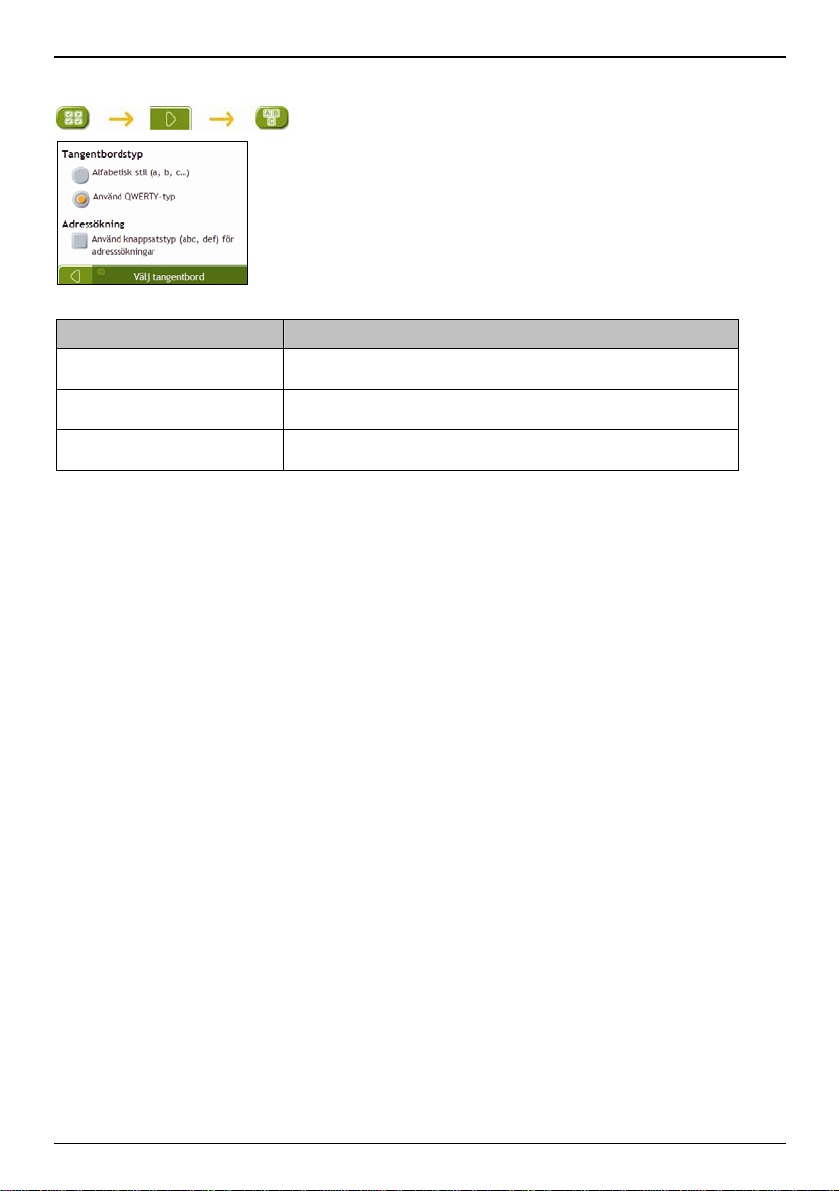
F15/F25 | Vad kan jag anpassa?
Tangentbord
Gör följande:
Om du vill ... Då ska du...
använda ett alfabetiskt tangentbord för
att skriva in adresser
använda ett QWERTY-tangentbord för
att skriva in adresser
använda ett tangentbord av typen
knappsats för att skriva in adresser
Dina inställningar sparas automatiskt.
Hur fungerar förutsägande text (abc, def...)?
Förutsägande text gör att adresser söks genom en enda tangenttryckning för varje bokstav, i motsats till flera
tangenttryckningar. När du skriver in en bokstav i en adress jämför din Navman alla tänkbara kombinationer med de
kartor du har installerade och avgör vilken adress du avsåg att skriva in.
Till exempel:
För att skriva in London, peka på JKL MNO DEF.
Din Navman jämför alla tänkbata kombinationer och visar "London" som sökresultat. Du kan lägga till ytterligare
bokstäver för att förfina sökningen.
markera alternativet Använd alfabetisk stil (a, b, c...).
välj alternativet Använd QWERTY-typ.
markera alternativet Använd knappsatstyp (abc, def...).
60
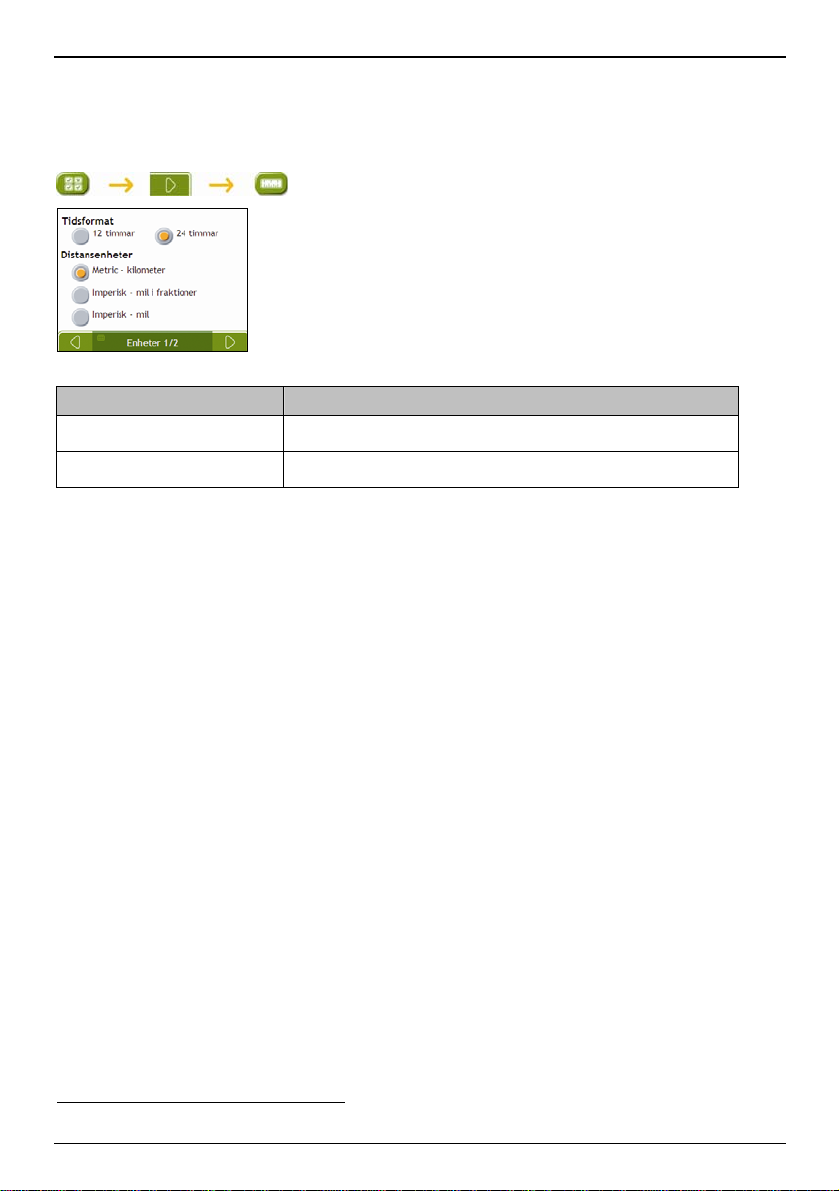
F15/F25 | Vad kan jag anpassa?
Enheter
Du kan ändra de enheter som används av din Navman genom att anpassa måttinställningarna.
Enheter 1/2
Gör följande:
Om du vill ... Då ska du...
byta tidsformat välj antingen alternativet 12-timmar eller 24-timmar.
ändra avståndsenheterna1 välj önskat måttenhetstyp för avstånd bland alternativen Avståndsenheter.
Dina inställningar sparas automatiskt.
1
Endast tillgänglig när angett språk är AU English, UK English eller US English language.
61

F15/F25 | Vad kan jag anpassa?
Enheter 2/2
Gör följande:
Om du vill ... Då ska du...
byta formatet för latitud- och longitudposition välj antingen alternativet Decimalgrader eller Grader, minuter och
Dina inställningar sparas automatiskt.
sekunder.
62

Start
Gör följande:
Om du vill ... Då ska du...
visa Handledningen när du sätter på din
Navman
visa skärmen Språkval när du sätter på
din Navman
Dina inställningar sparas automatiskt.
markera kryssrutan Visa handledningen.
markera kryssrutan Visa fönstret för språkurval.
F15/F25 | Vad kan jag anpassa?
63

F15/F25 | Vad kan jag anpassa?
Handledning
Handledningen visas när du sätter på din Navman, såvida du inte har avmarkerat kryssrutan Visa vid start.
Du kan visa Handledningen vid vilken annan tid som helst:
För att förhindra att Handledningen visas igen vid start, avmarkera kryssrutan Visa vid start.
För att flytta framåt i Handledningens skärmar, peka på
För att visa föregående skärm, peka på
.
.
64

Om
Denna inställning innehåller copyright- och varumärkesinformation.
Sparad info
Gör följande:
Om du vill ... Då ska du...
radera tidigare platser peka på Ta bort tidigare platser.
radera Favoriter peka på Ta bort favoriter.
radera Undvik-områden peka på Ta bort områden att undvika.
återställa fabriksinställningar peka på Återställ fabriksinställningar.
Obs! Alternativet Återställ fabriksinställningar tar inte bort tidigare platser eller sparade
favoritdestinationer.
rensa alla inställningar; t.ex. vid
användning i en uthyrningsbil
När varningsdialogrutan visas, peka på Ja.
Gör alla ovanstående moment.
F15/F25 | Vad kan jag anpassa?
65

F15/F25 | Referens
Referens
Kategorier för intressanta platser
Ikon Beskrivning Ikon Beskrivning
Flygplatsinfart
Nöjespark
Bank
Båtramp
Byggnad
Bilförsäljare
Bankomat
Centrum
Biograf
Högskola eller universitet
Konsertsal, musikcentrum, opera
Tingshus
Tandläkare
Drive-in med dryckesvaror
Akutintag sjukhus
Brandstation
Allmänna IP
Myndighet
Hotell eller motell
Viktig sevärdhet
Bibliotek
Monument
Bergstopp
Nattliv
Park- och rekreationsområde
Apotek
Flygplats
Konst- eller kulturcentrum
Strand
Bärgningstjänst, bilverkstad
Campingplats
Husvagnsparkering
Kasino
Kyrka
Stadskärna
Företag
Konferenscentrum, utställningslokal
Kulturcentrum
Läkare
Ambassad
Färjeterminal
Gränsövergång
Golfbana
Sjukhus/Allmänt sjukhus
Skridskobana
Fritidsanläggning, sportanläggning
Militärkyrkogård
Bergspass
Museum
Parkering
Bensinstation
Gudstjänstlokal
66

F15/F25 | Referens
Ikon Beskrivning Ikon Beskrivning
Polisstation
Järnvägsstation
Rastplats
Naturskön plats eller utsiktsplats
Butik
Stadion
Tennisbana
Turistinformation
Leverantör av biltillbehör
Vattenidrott
Fritidsbåtshamn
Postkontor
Hyrbilsparkering
Restaurangområde
Skola
Köpcentrum
Simbassäng
Teater
Resebyrå
Veterinär
Vingård
Djurpark (zoo)
Varumärkta intressanta platser
Varumärkta IP:er finns på en del kartor. Till dessa hör välkända restauranger, inkvarteringsleverantörer,
turisktattraktioner, bensinstationer o.s.v. Ikonen visar normalt företagets logotyp.
Kategorier med intressanta platser av Navman
Ikon Description
Favorit destinationer
Resa med flera stopp
Hem
Abonnemang av kategorier för intressanta platser
Ikon Description
Rödjus Kameraövervaking
Fartkameror (gns)
Fartkameror (mob)
Fartkameror
67

F15/F25 | Referens
IP för säkerhetskameror
Navmans produkter är till för att användas som hjälpmedel för säkrare bilkörning. Du kan få meddelanden som visar var det finns
trafiksäkerhetskameror så att Du kan vara uppmärksam på Din hastighet i dessa områden. Navman garanterar inte att information om
alla typer av trafiksäkerhetskameror och alla platser där de sitter finns tillgänglig, eftersom kameror kan tas bort, flyttas eller tillkomma.
Navman uppmanar inte till fortkörning eller till annat brott mot de trafikregler som gäller där Du befinner Dig. Det är Ditt ansvar att alltid
köra inom utsatta hastighetsgränser och att köra försiktigt. Navman åtar sig INGET ansvar om Du får böter för fortkörning eller en
varning i vägtrafikregistret när Du använder denna produkt. Navman lämnar ingen garanti för att den direkta och indirekta information
som finns i databasen är riktig. Om Du får böter eller annan brottspåföljd för att Du kört för fort eller brutit mot någon annan trafikregel,
eller är inblandad i en olycka, är Navman inte skyldig att betala ut någon som helst form av skadeersättning. I en del länder kan
användandet av datainformation som gäller trafiksäkerhetskameror strida mot gällande lagar och/eller bestämmelser. Det är Ditt ansvar
att se till att Du använder informationen enligt de lagar och/eller bestämmelser som gäller där Du befinner Dig. Du använder produkten
på egen risk.
Ansvarsfriskrivning
Till följd av kontinuerlig produktutveckling kan denna information komma att ändras utan föregående meddelande. Navman utfärdar
ingen garanti för att detta dokument är utan fel. Skärmbilderna och andra presentationer som visas i denna användarmanual kan skilja
sig åt från de faktiska skärmbilder och presentationer som genereras av produkten. Alla sådana skillnader är små och produkten
tillhandahåller de funktioner som presenteras i användarmanualen i all väsentlig betydelse.
Överensstämmelse med krav
VARNING Den här produkten, dess förpackning och komponenter innehåller kemikalier som i delstaten Kalifornien anses
kunna orsaka cancer, fosterskador eller skador på fortplantningssystemet. Denna varning tillhandahålls enligt Kaliforniens
proposition 65.
Obs! För lagenliga identifieringsändamål tilldelas Navman F15 modellnumret N188 och Navman F25 modellnamnet N189.
Tillverkaren ansvarar inte för radio- eller tv-störningar som orsakas av obehöriga modifieringar av utrustningen. Sådana modifieringar
kan leda till att användarens behörighet att använda utrustningen ogiltigförklaras.
Etiketter som finns på utsidan av din Navman anger de bestämmelser som din modell följer. Vänligen kontrollera etiketterna på
din Navman och se motsvarande uppgifter i detta kapitel. En del uppgifter gäller bara vissa modeller.
Produkter med CE-märkning efterlever R&TTE-direktivet (Direktivet om terminalutrustning för radio- och telekommunikationer)
(1999/5/EC), Direktivet om elektromagnetisk kompatibilitet (2004/108/EC) och Lågspänningsdirektivet (2006/95/EC) - utfärdade av EGkommissionen.
Efterlevnad av dessa direktiv innebär efterlevnad av följande europeiska standarder:
EN 301 489-1: Elektromagnetisk kompatibilitet och radiospektrumfrågor (ERM), Elektromagnetisk kompatibilitetstandard (EMC) för
radioutrustning och tjänster; Del 1: Gemensamma tekniska krav.
EN 301 489-17: Elektromagnetisk kompatibilitet och radiospektrumfrågor (ERM), Elektromagnetisk kompatibilitetstandard (EMC) för
radioutrustning och tjänster; Del 17: Specifika villkor för bredbandiga transmissionssystem i 2,4 GHz och högpresterande RLANutrustning i 5 GHz
EN 55022: Radiostörningars karakteristika
EN 55024: Immunitetskarakteristika
EN 61000-3-2: Gränser för harmoniska strömemissioner
EN 61000-3-3: Begränsning av spänningsfluktuationer och flimmer i lågspänningsförsörjningssystem
IEC 60950-1:2001 : Produktsäkerhet
Tillverkaren kan inte hållas ansvarig för modifikationer som användaren har gjort eller för konsekvenserna därav som kan förändra
produktens överensstämmelse med CE-märkningen.
Den här programvaran är delvis baserad på Independent JPEG Group:s arbete.
Programvarutillämpningen använder en modifierad version av Minimal XML Library. Minimal XML Library och dess användning täcks av
GNU Lesser General Public License (www.gnu.org/licenses/lgpl.html).
Den modifierade källkoden finns tillgänglig från: www.navman.com/files/mxml.zip.
Upphovsrätt
© 2008 MiTAC International Corporation. Navman är antingen ett registrerat varumärke eller ett varumärke som tillhör MiTAC
International Corporation och används under licens av Navman Technology NZ Ltd. Med ensamrätt.
Programvaran innehåller äganderättsinformation för MiTAC International Corporation. Informationen tillhandahålls under ett licensavtal
som innehåller restriktioner för användning och avslöjande och skyddas även av upphovsrättslag. Det är förbjudet att bakåtkompilera
programvaran.
Ingen del av denna publikation får reproduceras, lagras i åtkomstsystem eller överföras i någon form eller med någon metod,
elektroniskt, mekaniskt, genom fotokopiering, inspelning eller på annat sätt utan föregående skriftligt tillstånd från Navman.
Back-On-Track, Drive-Away, NavDesk, Smart5 och Turn-by-Turn är antingen registrerade varumärken eller varumärken som tillhör
MiTAC International Corporation och används under licens av Navman Technology NZ Ltd. Med ensamrätt.
Location Identifiers © 2005 International Air Transport Association.
POI Data © 2007 InfoUSA.
Alla andra varumärken och registreringar tillhör respektive ägare.
Publicerad i Nya Zeeland.
68
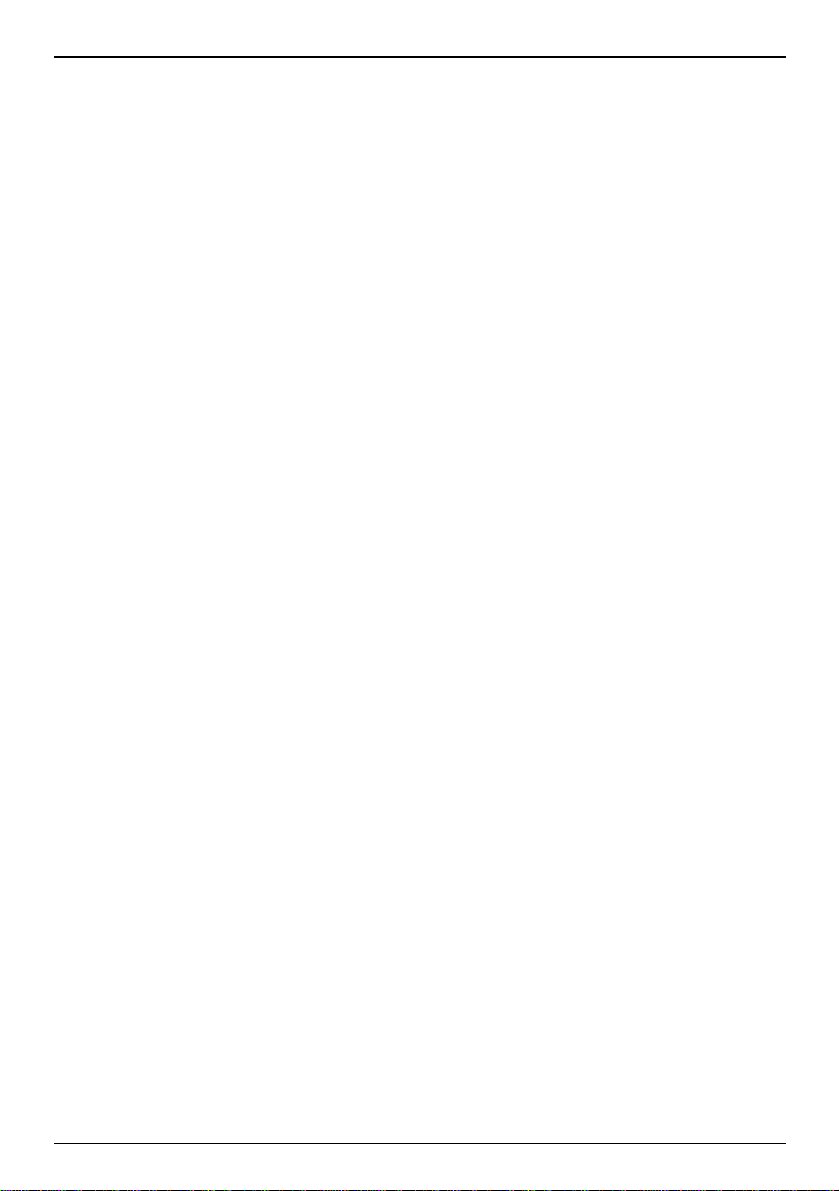
F15/F25 | För ytterligare information
För ytterligare information
Säkerhetskamera
Obs! Fartkamerorinformation finns inte på alla modeller och finns bara i vissa länder.
Din Navman innehåller förinstallerad säkerhetskamerainformation. Du kan förlänga din prenumeration för
säkerhetskameror genom att köpa NavDesk-DVD-skivan med vilken du installerar programvaran till NavDesk på din
dator.
Teknisk support
För teknisk support, kontakta återförsäljaren hos vilken du köpte din F15/F25.
69

DOC-52-A
